Samsung SAMSUNG ST5000 Manuel utilisateur
PDF
Télécharger
Document
Ce manuel d'utilisation propose des instructions détaillées pour l'utilisation de votre appareil photo. Veuillez le lire attentivement. Ä Cliquez sur une rubrique Questions fréquentes User Manual ST5000 Référence rapide Table des matières Fonctions de base Fonctions avancées Options de prise de vue Lecture/Retouche Annexes Index Informations relatives à la santé et à la sécurité Respectez toujours les consignes et conseils d'utilisation suivants afin de prévenir toute situation dangereuse et de garantir un fonctionnement optimal de votre appareil photo. Evitez d'endommager la vue des sujets photographiés Avertissement : situation susceptibles de vous blesser ou de blesser d'autres personnes Attention : situations susceptibles d'endommager votre appareil photo ou d'autres appareils N'utilisez pas le flash à proximité (à moins d'un mètre) des personnes ou des animaux. L'utilisation du flash trop près des yeux du sujet peut provoquer des lésions temporaires ou permanentes. Remarque : remarques, conseils d'utilisation ou informations complémentaires Utilisez les batteries et les chargeurs avec précaution et respectez les consignes de recyclage t Utilisez uniquement des batteries et des chargeurs Samsung. L'utilisation de batteries et de chargeurs incompatibles peut provoquer des blessures graves ou endommager votre appareil photo. t Ne jetez jamais les batteries au feu. Suivez la réglementation en vigueur concernant la mise au rebut des batteries usagées. t Ne posez jamais les batteries ou l'appareil photo à l'intérieur ou au-dessus d'un appareil chauffant, tel qu'un four à microondes, une cuisinière ou un radiateur. En cas de surchauffe, les batteries risquent d'exploser. Mises en garde N'utilisez pas l'appareil photo à proximité de gaz et de liquides inflammables ou explosifs N'utilisez pas l'appareil photo à proximité de carburants, de combustibles ou de produits chimiques inflammables. Ne transportez et ne stockez jamais de liquides inflammables, de gaz ou de matériaux explosifs dans le même emplacement que l'appareil photo, ses composants ou ses accessoires. Consignes de sécurité Ne laissez pas l'appareil photo à la portée d'enfants en bas âge et d'animaux domestiques Rangez et manipulez l'appareil photo avec soin Tenez l'appareil photo, ses pièces et ses accessoires, hors de portée des enfants en bas âge et des animaux. L'ingestion de petites pièces peut provoquer un étouffement ou des blessures graves. Les composants et les accessoires peuvent également présenter des risques de blessure. t Evitez tout contact avec des liquides qui risqueraient d'endommager sérieusement votre appareil photo. N'utilisez pas l'appareil photo avec les mains mouillées. L'eau peut endommager votre appareil photo et entraîner l'annulation de la garantie du fabricant. 1 Informations relatives à la santé et à la sécurité t Evitez toute exposition prolongée de l'appareil photo à la lumière directe du soleil ou à des températures élevées. Une exposition prolongée à la lumière directe du soleil ou à des températures très élevées peut endommager de manière permanente les composants internes de l'appareil photo. t N'utilisez pas et ne rangez pas l'appareil photo dans un endroit poussiéreux, sale, humide ou mal aéré. Les pièces et les composants internes de l'appareil risqueraient de se détériorer. t Retirez la batterie de l'appareil photo avant de ranger l'appareil pour une période de temps prolongée. Les batteries installées dans un appareil peuvent fuir ou se détériorer avec le temps, risquant d'endommager gravement votre appareil photo. t Protégez l'appareil photo du sable et de la terre lorsque vous l'utilisez à la plage ou dans d'autres endroits similaires. t Protégez l'appareil photo et son écran contre les chocs et les vibrations excessives, qui risqueraient de les endommager. t Procédez avec prudence lors du branchement des câbles ou des chargeurs et lors de l'installation des batteries et des cartes mémoire. Forcer les connecteurs, brancher les câbles incorrectement ou mal installer la batterie et une carte mémoire risquerait d'endommager les ports, les connecteurs et les accessoires. t N'introduisez pas de corps étrangers dans les compartiments, les logements ou les ouvertures de l'appareil photo. Les dommages provoqués par une mauvaise utilisation peuvent ne pas être couverts par votre garantie. Protégez les batteries, les chargeurs et les cartes mémoire t Evitez d'exposer les batteries ou les cartes mémoire à des températures extrêmes (inférieures à 0 °C / 32 °F ou supérieures à 40 °C / 104 °F). Des températures très élevées ou très faibles peuvent entraîner des erreurs d'affichage ou des erreurs système. t Evitez tout contact de la batterie avec des objets métalliques, car cela risquerait de provoquer un court-circuit entre les bornes + et - de la batterie et de l'endommager de manière temporaire ou permanente. t Evitez que les cartes mémoire n'entrent en contact avec des liquides, de la poussière ou tout corps étranger. Si la carte mémoire est sale, nettoyez-la avec un chiffon doux avant de l'introduire dans l'appareil photo. t Évitez que l’emplacement pour carte mémoire n’entre en contact avec des liquides, des poussières ou tout corps étranger. Cela risquerait d’endommager l’appareil photo. t Eteignez l'appareil photo avant d'introduire ou de retirer la carte mémoire. t Evitez de plier la carte mémoire, de la laisser tomber ou de la soumettre à des chocs ou des pressions importantes. t N'utilisez pas de carte mémoire qui a été formatée sur un autre appareil photo ou sur un ordinateur. Reformatez la carte mémoire sur votre appareil photo. t N'utilisez jamais une batterie, un chargeur ou une carte mémoire endommagé(e). 2 Informations relatives à la santé et à la sécurité Utilisez uniquement des accessoires homologués par Samsung Préservez l'autonomie des batteries et du chargeur t Le chargement des batteries peut raccourcir leur durée de vie. A la fin de chaque chargement, débranchez le câble de l'appareil photo. t Lorsqu'elle n'est pas utilisée pendant une période prolongée, une batterie pleine se décharge progressivement. t Lorsque le chargeur n'est pas utilisé, ne le laissez pas branché à une prise de courant. t La batterie est uniquement destinée à être utilisée avec votre appareil photo numérique. L'utilisation d'accessoires non compatibles peut endommager l'appareil photo, provoquer des blessures ou annuler votre garantie. Protégez l'objectif de l'appareil photo t Evitez toute exposition de l'objectif à la lumière directe du soleil. Ceci risquerait d'entraîner une décoloration ou un mauvais fonctionnement du capteur d'image. t Protégez l'objectif des traces de doigt et des éraflures. Nettoyez l'objectif en utilisant un chiffon doux et propre, exempt de poussière. Procédez avec prudence lors de l'utilisation de l'appareil photo dans un environnement humide Lors du transfert de l'appareil photo depuis un environnement froid vers un endroit chaud et humide, de la condensation peut se former sur les circuits électroniques fragiles de l'appareil et sur la carte mémoire. Dans ce cas, attendez au moins une heure avant d'utiliser l'appareil photo afin de laisser à l'humidité le temps de s'évaporer. Consignes d'utilisation importantes Toute réparation doit être confiée à un technicien agréé Ne confiez pas la réparation de l'appareil photo à un technicien non agréé et ne tentez pas de réparer l'appareil vous-même. Votre garantie ne couvre pas les dégâts résultant d'une réparation par un technicien non agréé. Vérifiez que l'appareil photo fonctionne correctement avant de l'utiliser Le fabricant décline toute responsabilité en cas de perte de fichiers ou de dommages résultant d'un fonctionnement incorrect ou d'une mauvaise utilisation de l'appareil photo. 3 Organisation du manuel d'utilisation Fonctions de base Copyright 11 Cette section présente l'appareil photo et ses icônes et décrit les fonctions de base pour les prises de vue. t Microsoft Windows et le logo Windows sont des marques déposées de Microsoft Corporation. t Mac est une marque déposée d’Apple Corporation. t HDMI, le logo HDMI et l'expression « High Definition Multimedia Interface » sont des marques commerciales ou des marques déposées de HDMI Licensing LLC. Fonctions avancées 28 Cette section décrit comment prendre une photo en choisissant un mode et comment filmer une vidéo ou enregistrer un mémo vocal. Options de prise de vue 38 Cette section présente les options que vous pouvez choisir en mode Prise de vue. t Les caractéristiques de l'appareil ou le contenu de ce manuel d'utilisation peuvent changer sans préavis, suite à l'évolution des fonctions de l'appareil. t Pour les informations relatives à la licence Open Source, reportez-vous au fichier « OpenSourceInfo.pdf » contenu sur le CD-ROM fourni. Lecture/Retouche 62 Cette section décrit comment lire des photos, des vidéos ou des mémos vocaux et comment retoucher des photos ou des vidéos. Vous y apprendrez également comment connecter votre appareil photo à une imprimante photo ou à une TV, normale ou HD. Annexes Cette section contient les réglages, les messages d'erreur, les spécifications et des conseils de maintenance. 4 90 Indications utilisées dans ce mode d'emploi Mode Prise de vue Indication Auto intelligent S a p s d D v Automatique Programme Scène DUAL IS Détection intelligente de scène Vidéo Icônes utilisées dans ce mode d'emploi Icône Fonction Informations complémentaires Mises en garde et précautions [ ] ( ) * Touches de l'appareil photo, par exemple : [M] (désigne la touche du menu) Numéro de page correspondant Séquence d'options ou de menus à sélectionner pour accomplir une procédure. Exemple : Sélectionnez > (signifie Sélectionnez >, puis ) Annotation Icônes du mode Prise de vue Ces icônes indiquent que la fonction est disponible dans les modes correspondants. Le mode s peut ne pas prendre en charge certaines fonctions pour toutes les scènes. Abréviations utilisées dans ce mode d'emploi Abréviation Signification ACB Exemple AEB Disponible dans les modes Programme, DUAL IS, Vidéo et Détection intelligente de scène AF DIS DPOF EV OIS WB 5 Auto Contrast Balance (Réglage automatique du contraste) Auto Exposure Bracket (Prise de vue en fourchette avec réglage automatique) Auto Focus (Mise au point automatique) Digital Image Stabilisation (Stabilisation numérique de l'image) Digital Print Order Format (Format de commande d'impression numérique) Exposure Value (Valeur d'exposition) Optical Image Stabilisation (Stabilisation optique de l'image) Balance des blancs Expressions utilisées dans ce manuel d'utilisation Appuyer sur le déclencheur Exposition (luminosité) tEnfoncer le déclencheur à mi-course : enfoncer le déclencheur enfoncé jusqu'à mi-course t Appuyer sur le déclencheur : enfoncer entièrement le déclencheur. L'exposition correspond à la quantité de lumière perçue par l'appareil photo. Vous pouvez modifier l'exposition en réglant la vitesse d'obturation, la valeur d'ouverture et la sensibilité ISO. Modifier l'exposition permet d'obtenir des photos plus sombres ou plus claires. Enfoncer le déclencheur à mi-course. Exposition normale Appuyer sur le déclencheur. Sujet, arrière-plan et cadrage t Sujet : le principal objet d'une scène, qu'il s'agisse d'une personne, d'un animal ou d'un objet inanimé t Arrière-plan : les éléments situés autour du sujet t Cadrage : la combinaison d'un sujet et d'un arrière-plan Arrière-plan Cadrage Sujet 6 Surexposition (trop clair) Questions fréquentes Cette section propose des réponses aux questions fréquentes. La plupart des problèmes peuvent être résolus facilement en réglant les options de prise de vue. Les yeux du sujet sont rouges. Un reflet de l'appareil provoque ce désagrément. t Réglez le flash sur Anti yeux rouges ou Correction des yeux rouges. (p. 43) Correction des yeux rouges dans le menu d'édition. t Si la photo a déjà été prise, sélectionnez (p. 78) Les photos ont des tâches de poussière. Lorsque vous utilisez le flash, les particules de poussière en suspension dans l'air peuvent être capturées par l'appareil. t Désactivez le flash ou évitez de prendre des photos dans un lieu poussiéreux. t Réglez les options de sensibilité ISO. (p. 44) Les photos sont floues. Ceci peut se produire lorsque la luminosité est faible ou lorsque vous tenez l'appareil de manière incorrecte. t Enfoncez le déclencheur à mi-course pour procéder à la mise au point. (p. 26) t Utilisez le mode d. (p. 33) Les photos sont floues lorsqu'elles sont prises dans l'obscurité. L'appareil tente de faire pénétrer plus de lumière ; donc, la vitesse d'obturation ralentit. Il devient alors difficile de tenir l'appareil immobile et cela provoque des tremblements. t Sélectionnez Nuit en mode s. (p. 32) t Activez le flash. (p. 43) t Réglez les options de sensibilité ISO. (p. 44) t Utilisez un pied pour éviter les tremblements de l'appareil. Les sujets sont trop sombres à cause du contre-jour. Lorsque la source de lumière se trouve derrière le sujet ou lorsqu'il existe un fort contraste entre les zones lumineuses et sombres, le sujet peut être grisé. t Évitez de prendre des photos face au soleil. t Sélectionnez Contre jour en mode s. (p. 30) t Réglez le flash sur Contre jour. (p. 43) t Réglez l'exposition. (p. 53) t Réglez l'option de réglage automatique du contraste (ACB). (p. 54) Sélective si le sujet au centre du cadre est très lumineux. (p. 55) t Réglez le flash sur 7 Référence rapide Photographier des personnes t Mode s > Beauté, Portrait, Enfants f 30 t Anti yeux rouges, Correction des yeux rouges (prévention ou correction des yeux rouges) f 43 t Détection des visages f 48 Photographier de nuit ou dans un endroit sombre t Mode s > Nuit, Aube, Feux d'artifice f 30 t Options du flash f 43 t Sensibilité ISO (pour régler la sensibilité à la lumière) f 44 Photographier des actions t Continue, Rafale f 58 Photographier du texte, des insectes ou des fleurs t Mode s > Macro, Texte f 30 t Macro, Macro automatique (pour photographier en gros plan) f 45 t Balance des blancs (pour modifier la tonalité des couleurs) f 56 Régler l'exposition (luminosité) t Sensibilité ISO (pour régler la sensibilité à la lumière) f 44 t EV (pour régler l'exposition) f 53 t ACB (pour corriger le contraste entre un sujet et un arrière-plan lumineux) f 54 t Mesure de l'exposition f 55 t AEB (pour prendre 3 photos de la même scène avec des expositions différentes) f 58 Appliquer un effet différent t Styles de photo (pour appliquer des tonalités) f 59 t Effets de filtre intelligent f 60 t Réglage de l'image (pour modifier les réglages de saturation, de netteté ou de contraste) f 61 Réduire les mouvements de l'appareil photo t Stabilisation optique de l'image (OIS) f 25 t Mode d f 33 8 t Visionner des fichiers par catégorie dans l'Album intelligent f 66 t Supprimer tous les fichiers de la carte mémoire f 68 t Afficher des fichiers sous forme de diaporama f 70 t Visionner des fichiers sur une TV ou une TVHD f 80 t Connecter l'appareil photo à un ordinateur f 82 t Régler le son et le volume f 92 t Régler la luminosité de l'écran f 92 t Changer la langue d'affichage f 93 t Régler la date et l'heure f 93 t Formater la carte mémoire f 93 t Dépannage f 102 Table des matières Fonctions de base .......................................................... Contenu du coffret ............................................................ Présentation de l'appareil photo ........................................ Insertion de la batterie et de la carte mémoire ................... Chargement de la batterie et mise en route de l'appareil ... Chargement de la batterie .................................................... Mise en route de l'appareil ................................................... Configuration initiale .......................................................... Description des icônes ...................................................... Écran tactile ...................................................................... Sélection d'un mode de prise de vue ................................ Sélection d'un mode de prise de vue à l'aide de la fonction de reconnaissance des mouvements .................................... Régler l'écran tactile et le son ............................................ Réglage du type d'affichage de l'écran tactile ......................... Régler le son ....................................................................... Prise de photos ................................................................. Zoom ................................................................................. Réduction des mouvements de l'appareil photo (OIS) ............. Conseils pour obtenir des photos plus nettes ................... 11 12 13 15 16 16 16 17 18 19 20 Fonctions avancées ....................................................... Modes de prise de vue ...................................................... Mode Auto intelligent ........................................................... Mode Scène ....................................................................... Mode Beauté ...................................................................... Aide à la composition .......................................................... Régler l'exposition en mode Nuit ........................................... Mode DUAL IS .................................................................... 28 29 29 30 31 32 32 33 21 22 22 22 23 24 25 26 9 Mode Programme ............................................................... Filmer une séquence vidéo .................................................. Utilisation du mode Reconnaissance Intelligente de Scènes .... Enregistrer des mémos vocaux ......................................... Enregistrement d'un mémo vocal .......................................... Ajout d'un mémo vocal à une photo ...................................... 34 34 36 37 37 37 Options de prise de vue ................................................. Sélection de la résolution et de la qualité ........................... Sélection d'une résolution .................................................... Sélection de la qualité d'image ............................................. Utilisation du retardateur ................................................... Photographier dans un endroit sombre ............................. Éviter les yeux rouges .......................................................... Utilisation du flash ................................................................ Réglage de la sensibilité ISO ................................................ Modification de la mise au point ........................................ Fonction Macro ................................................................... Mise au point automatique ................................................... Mise au point tactile ............................................................. Prise de vue 1 touche .......................................................... Réglage de la zone de mise au point ..................................... Fonction de détection des visages .................................... Détection des visages ......................................................... Utilisation de l'auto portrait .................................................... Détection des sourires ......................................................... Détection du clignement des yeux ........................................ Fonction de reconnaissance des visages .............................. Enregistrer vos visages préférés (My Star) .............................. 38 39 39 40 41 43 43 43 44 45 45 45 46 47 47 48 48 49 49 50 50 51 Table des matières Réglage de la luminosité et des couleurs .......................... Réglage de l'exposition manuellement (EV) ............................ Compensation du contre-jour (ACB) ...................................... Modification de la mesure de l'exposition ............................... Sélection d'une source d'éclairage (Balance des blancs) ........ Modes rafale ..................................................................... Amélioration des photos ................................................... Appliquer des styles de photo .............................................. Application d'effets de filtre intelligents ................................... Modifier le rendu de vos photos ............................................ 53 53 54 55 56 58 59 59 60 61 Transfert des fichiers sur votre ordinateur (pour Windows) Transfert de fichiers à l'aide d'Intelli-studio .............................. Transférer des fichiers en connectant l'appareil photo en tant que disque amovible ........................................................... Déconnecter l'appareil photo (sur Windows XP) ..................... Transfert des fichiers sur votre ordinateur (pour Mac) ........ Impression de photos avec une imprimante photo (PictBridge) ........................................................................ 85 86 87 88 Annexes ........................................................................... 90 Menu Paramètres .............................................................. 91 Accéder au menu des paramètres ........................................ 91 Paramètres sonores ............................................................ 92 Paramètres d'affichage ........................................................ 92 Paramètres de l'appareil photo ............................................. 93 Messages d'erreur ............................................................ 96 Entretien de l'appareil photo .............................................. 97 Nettoyer l'appareil photo ...................................................... 97 À propos des cartes mémoire .............................................. 98 À propos de la batterie ......................................................... 99 Avant de contacter un centre de service après-vente ..... 102 Spécifications de l’appareil photo .................................... 105 Index ............................................................................... 109 Lecture/Retouche ........................................................... 62 Lecture .............................................................................. Activation du mode Lecture .................................................. Affichage des photos ........................................................... Lecture d'une vidéo ............................................................. Lecture d'un mémo vocal ..................................................... Retouche des photos ........................................................ Rotation d'une photo ........................................................... Redimensionner des photos ................................................. Appliquer des styles de photo .............................................. Application d'effets de filtre intelligents ................................... Appliquer un effet spécial ..................................................... Corriger les problèmes d'exposition ...................................... Retoucher des portraits ........................................................ Création d'une commande d'impression (DPOF) .................... Affichage des fichiers sur une TV ou une TV-HD ............... 82 83 63 63 69 71 72 74 74 74 75 76 77 77 78 78 80 10 Fonctions de base Cette section présente l'appareil photo et ses icônes et décrit les fonctions de base pour les prises de vue. Contenu du coffret ………………………… 12 Régler l'écran tactile et le son …………… 22 Présentation de l'appareil photo ………… 13 Réglage du type d'affichage de l'écran tactile 22 Régler le son ………………………………… 22 Insertion de la batterie et de la carte mémoire …………………………………… 15 Chargement de la batterie et mise en route de l'appareil ………………………… 16 Chargement de la batterie …………………… 16 Mise en route de l'appareil …………………… 16 Configuration initiale ……………………… 17 Description des icônes …………………… 18 Écran tactile ………………………………… 19 Sélection d'un mode de prise de vue …… 20 Sélection d'un mode de prise de vue à l'aide de la fonction de reconnaissance des mouvements ………………………………… 21 Prise de photos …………………………… 23 Zoom ………………………………………… 24 Réduction des mouvements de l'appareil photo (OIS) …………………………………… 25 Conseils pour obtenir des photos plus nettes ………………………………………… 26 Contenu du coffret Sortez le téléphone de son coffret et vérifiez que tous les éléments suivants sont présents : Appareil photo Adaptateur secteur/ câble USB Batterie rechargeable Mode d'emploi (CD-ROM) Manuel de démarrage rapide Station d'accueil Dragonne Les illustrations peuvent différer du produit fourni. Accessoires en option Étui de l'appareil photo Carte mémoire (microSDTM) Câble Audio / Vidéo Fonctions de base 12 Chargeur de batterie Câble HDMI Présentation de l'appareil photo Avant de commencer, prenez connaissance des éléments de l'appareil photo et de leurs fonctions. Interrupteur Marche/Arrêt Déclencheur Microphone Flash Capteur Autofocus / voyant du retardateur Objectif Fixation du pied Haut-parleur Trappe batterie Insérer une carte mémoire et une batterie Fonctions de base 13 Présentation de l'appareil photo Touche Lecture Voyant Indicateur t Clignotement : Enregistrement d'une photo ou d'une vidéo, lecture par un ordinateur ou une imprimante, mise au point non effectuée t Fixe : Connexion à un ordinateur ou mise au point terminée Touche zoom t Zoom avant ou arrière t Agrandissement d'une partie d'une photo ou visualisation des photos sous forme de miniatures Port HDMI Compatible avec les câbles HDMI Port USB et port Audio/Vidéo Compatible avec un câble USB ou un câble Audio/Vidéo 1 Écran tactile 2 Fonctions de base 14 Insertion de la batterie et de la carte mémoire Cette section décrit comment insérer la batterie et une carte mémoire microSDTM en option dans l'appareil photo. Retrait de la batterie et de la carte mémoire Carte mémoire Insérez une carte mémoire en orientant la puce vers le haut. Loquet de la batterie Poussez doucement jusqu'à faire sortir la carte de son logement, puis retirez-la entièrement. Déverrouillez le loquet pour libérer la batterie. Batterie Insérez la batterie avec le logo Samsung orienté vers le bas. La mémoire interne peut servir de stockage temporaire lorsque aucune carte mémoire n'est insérée dans l'appareil. Fonctions de base 15 Chargement de la batterie et mise en route de l'appareil Chargement de la batterie Mise en route de l'appareil Assurez-vous de charger la batterie avant d’utiliser l’appareil photo. Branchez le câble USB à l'adaptateur secteur AC et branchez l'extrémité du câble disposant du voyant lumineux sur l'appareil photo. Appuyez sur l'interrupteur marche/arrêt pour allumer ou éteindre l'appareil photo. t L'écran de configuration initiale s'affiche lorsque vous allumez l'appareil photo pour la première fois. (p. 17) Accéder au mode Lecture Appuyez sur [Lecture]. L'appareil photo s'allume et accède au mode Lecture. Voyant lumineux t Rouge : Chargement t Vert : Chargement terminé Lorsque vous allumez votre appareil photo en maintenant la touche [Lecture] enfoncée durant environ 5 secondes, l’appareil photo n’émet aucun son. Fonctions de base 16 Configuration initiale L'écran de configuration initiale vous permet de configurer les paramètres de base de l'appareil photo. 1 2 3 4 5 6 Sélectionnez Language. Sélectionnez Date & Time (Date & heure). Définissez la date et l'heure, choisissez un format de date et sélectionnez . Choisissez une langue. Sélectionnez Time Zone (Fuseau horaire). Choisissez un fuseau horaire et sélectionnez t Pour régler l'heure d'été, sélectionnez . 7 Sélectionnez . Fonctions de base 17 pour basculer en mode Prise de vue. Description des icônes Les icônes affichées varient en fonction du mode sélectionné ou des options choisies. Icône A Description Icône Description Type d'affichage Styles de photo Effets de filtre intelligent Nombre de photos disponibles Temps d'enregistrement disponible t l Carte mémoire insérée A. Icônes d'état Icône p Description Mode Prise de vue Ouverture et vitesse d'obturation t t t : Rechargé : Chargement partiel : Chargement nécessaire Niveau de zoom Mémo vocal Résolution photo Cadre de mise au point automatique Résolution vidéo Mouvements de l'appareil photo Mesure de l'exposition Groupe d'options 1 (sur 4) Stabilisation optique de l'image (OIS) Fréquence d'images Date et heure Lignes de quadrillage Valeur d'exposition Sensibilité ISO Balance des blancs Détection des visages Mode rafale Réglage de l'image (netteté, contraste, saturation) B. Icônes d'options (tactiles) Icône Description Option Flash Option de mise au point automatique Option de retardateur Fonctions de base t M : Options de prise de vue et menu des paramètres Mémoire interne B : Reconnaissance des mouvements 18 f Options de réglage de l'image t : Valeur d'exposition t : Balance des blancs t : Sensibilité ISO t : Couleur des visages t : Retouche des visages t : Option de zone de mise au point t : Option de détection des visages t : Option d'édition de la fonction de reconnaissance des visages t : Résolution des photos t : Résolution des vidéos t : Qualité des photos t : Fréquence d'images t : Exposition avec ACB t : Option de mesure d'exposition t : Type de rafale t : Styles de photo t : Effets de filtre intelligent t : Réglage de l'image (netteté, contraste, saturation) t : Obturation lente t : Stabilisation optique de l'image (OIS) t : Enregistrement audio t <> : Autre ligne d'options Écran tactile Actions de base pour l'utilisation de l'écran tactile. Pour une utilisation optimale, appuyez sur l'écran tactile avec l'extrémité inférieure de votre doigt. N'utilisez pas d'objets pointus tels que des crayons ou des stylos pour toucher l'écran. Vous risqueriez d'endommager l'écran. Faire glisser Faites glisser vers la gauche ou vers la droite pour un défilement horizontal. t Lorsque vous appuyez sur l'écran ou que vous faites glisser votre doigt, une décoloration peut se produire. Il ne s'agit pas d'un dysfonctionnement, mais d'une spécificité de l'écran tactile. Pour réduire ces effets, appuyez très légèrement sur l'écran. t L'écran tactile risque de ne pas reconnaître vos contacts lorsque : - vous appuyez sur plusieurs éléments en même temps - vous utilisez l'appareil photo dans un environnement très humide - vous utilisez l'appareil photo avec un film de protection LCD ou un autre accessoire LCD t Si vous n'effectuez aucune opération pendant quelques secondes, l'écran se met en veilleuse pour économiser la batterie. EV -2 -1 0 +1 +2 Gestes Appuyer Appuyez sur une icône pour sélectionner un menu ou une option. Pour certaines fonctions, dessinez des commandes sur l'écran tactile. Geste Description Dessinez une barre horizontale de la droite vers la gauche pour afficher le fichier suivant ou précédent. Dessinez un X pour supprimer une photo. Dessinez un cercle pour faire pivoter une photo. Fonctions de base 19 Sélection d'un mode de prise de vue Cette section décrit comment sélectionner un mode de prise de vue. Votre appareil photo propose différents modes de prise de vue. 1 2 Sélectionnez l'icône d'un mode. Mode S Auto intelligent : Pour prendre une photo en laissant l'appareil photo sélectionner le mode de scène qu'il détecte. (p. 29) a Automatique : Pour prendre une photo rapidement et facilement avec un minimum de paramètres. (p. 23) p Programme : Prendre une photo en configurant les réglages de prise de vue (p. 34) s Scène : Ce mode permet de photographier avec des options prédéfinies pour une scène spécifique. (p. 30) d DUAL IS : Pour prendre une photo avec des options visant à réduire les mouvements de l'appareil photo. (p. 33) D Détection intelligente de scène: Filmer une vidéo en laissant l'appareil photo sélectionner un mode de scène en fonction de ce qu'il reconnaît. (p. 36) v Vidéo : Pour filmer une vidéo. (p. 34) Choisissez un mode. Fonctions de base 20 Description Sélection d'un mode de prise de vue Sélection d'un mode de prise de vue à l'aide de la fonction de reconnaissance des mouvements Votre appareil photo est muni d'un capteur de mouvement intégré qui permet de sélectionner rapidement un mode de prise de vue en pivotant l'appareil photo. En mode Prise de vue, faites pivoter l'appareil photo en maintenant le doigt appuyé sur . Accéder au mode Auto intelligent (p. 29) Accéder au mode Vidéo (p. 34) La reconnaissance des mouvements peut ne pas fonctionner correctement si l'appareil est parallèle au sol, comme montré ci-dessous. Accéder au mode Programme (p. 34) Fonctions de base 21 Régler l'écran tactile et le son Cette section décrit comment modifier les paramètres de base de l'écran tactile et du son en fonction de vos préférences. Réglage du type d'affichage de l'écran tactile Régler le son 1 En mode Prise de vue, sélectionnez (En mode Lecture, sélectionnez .) Indiquez si l'appareil photo doit émettre un son lorsque vous l'utilisez. Choisissez une option. 2 Choisissez une option. . 1 2 3 Complet 4 Option En mode Prise de vue ou Lecture, sélectionnez M. Sélectionnez Choisissez une option. Option Description Désactivé L'appareil photo n'émet pas de son. Marche L'appareil photo émet un son. Sélectionnez Description Complet : Affiche le nom d'une option lorsque vous sélectionnez une icône. Basique : Affiche les icônes sans le nom des options. Cette option n'est disponible qu'en mode Lecture. Masquer : Masque les icônes affichées à l'écran si aucune action n'est effectuée pendant 3 secondes (appuyez sur l'écran pour afficher à nouveau les icônes). Ligne guide : Affiche les lignes de quadrillage. Les lignes de quadrillage facilitent l'alignement de la photo avec une surface, telle que l'horizon ou les toits d'immeubles. Cette option n'est disponible qu'en mode Prise de vue. Fonctions de base Bip sonore. 22 pour revenir au mode précédent. Prise de photos Cette section présente les actions de base pour prendre des photos facilement et rapidement en mode Automatique. 1 Assurez-vous que l'appareil photo est en mode a (Automatique), le mode de prise de vue par défaut de l’appareil photo. 3 Enfoncez le déclencheur à mi-course pour effectuer la mise au point. t Un cadre vert signifie que le sujet est mis au point. t Dans le cas contraire, sélectionnez l'icône du mode a. 2 4 Pour prendre une photo, appuyez sur le déclencheur. Cadrez le sujet à photographier. Pour obtenir des conseils pour prendre des photos plus nettes, reportez-vous à la page 26. Fonctions de base 23 Prise de photos Zoom numérique Zoom La fonction de zoom vous permet de prendre des photos en gros plan. L'appareil photo possède un zoom optique 7X et un zoom numérique 5X. L'utilisation combinée des deux zooms permet un agrandissement de 35 fois. Si l'indicateur de zoom se trouve dans la plage numérique, l'appareil photo utilise le zoom numérique. L'utilisation du zoom numérique peut détériorer la qualité de l'image. Indicateur du zoom Actionnez [Zoom] vers la droite pour effectuer un zoom avant sur votre sujet. Actionnez [Zoom] vers la gauche pour effectuer un zoom arrière. Plage numérique Niveau de zoom Plage optique Zoom arrière t Le zoom numérique n’est pas disponible avec les modes S, d, s (dans certaines scènes), les modes v, et D, de même qu’avec l’option Détection des visages et Filtre intelligent. t L'enregistrement peut être plus long pour les photos prises avec le zoom numérique. Zoom avant Le niveau de zoom disponible pour les vidéos varie. Fonctions de base 24 Prise de photos Réduction des mouvements de l'appareil photo (OIS) a p s v D t La fonction OIS risque de ne pas fonctionner lorsque : - vous bougez l'appareil photo pour suivre un sujet en mouvement - le zoom numérique est utilisé - les mouvements de l'appareil photo sont trop importants - la vitesse d'obturation est lente (par exemple, si vous sélectionnez Nuit en mode s) - le niveau de charge de la batterie est faible - vous prenez une photo en gros plan t Si la fonction OIS est utilisée avec un pied, les photos peuvent être floues en raison des vibrations du capteur OIS. Désactivez la fonction OIS lorsque vous utilisez un pied. t Si l'appareil photo est soumis à un choc, l'affichage sera flou. Dans ce cas, pour pouvoir utiliser correctement la fonction OIS, éteignez l'appareil photo et rallumez-le. t La fonction OIS n'est pas disponible dans certains modes de scène. Réduction optique des effets de tremblement en mode Prise de vue. Avant correction Après correction 1 En mode Prise de vue, sélectionnez f > (une ou deux fois) . 2 Choisissez une option. Option Description Désactivé : Désactivez la fonction OIS. Activé : Activez la fonction OIS. Fonctions de base 25 Conseils pour obtenir des photos plus nettes Tenez correctement l'appareil photo. Réduire les effets de tremblement Assurez-vous que rien ne bloque l'objectif. t Configurez les options de Stabilisation optique de l'image pour réduire les effets dus aux mouvements de l'appareil. (p. 25) t Sélectionnez le mode d pour une réduction à la fois optique et numérique des effets dus aux mouvements de l'appareil. (p. 33) Lorsque h s'affiche Enfoncez le déclencheur à mi-course. Enfoncez la touche déclencheur à micourse pour régler la mise au point. La mise au point et l'exposition seront réglés automatiquement. La valeur d'ouverture et la vitesse d'obturation sont réglées automatiquement. Cadre de mise au point t Appuyez sur le déclencheur pour pendre la photo lorsque le cadre est vert. t Si le cadre apparaît en rouge, modifiez-le, puis enfoncez à nouveau le déclencheur à mi-course. Fonctions de base Mouvements de l'appareil photo Lorsque vous photographiez dans un endroit sombre, évitez de régler l'option du flash sur Synchronisation lente ou Désactivé. L'ouverture est alors plus importante et il peut être plus difficile de garder l'appareil photo immobile. t Utilisez un pied ou réglez le flash sur Contre jour. (p. 43) t Réglez les options de sensibilité ISO. (p. 44) 26 Vérifiez la bonne mise au point du sujet. t Lorsque vous prenez des photos dans des conditions d'éclairage insuffisant Il est difficile d'obtenir une bonne mise au point lorsque : - il existe peu de contraste entre le sujet et l'arrière-plan - (lorsque le sujet porte des vêtements d'une couleur similaire à celle de l'arrière-plan) la source de lumière derrière le sujet est trop intense le sujet est brillant le sujet présente des motifs horizontaux, tels que des stores le sujet n'est pas centré sur l'image Activez le flash. (p. 43) t Lorsque les sujets se déplacent rapidement Utilisez les fonctions de prise de vue continue ou en rafale. (p. 58) Utilisez le verrouillage de mise au point. Enfoncez le déclencheur à mi-course pour effectuer la mise au point. Une fois le sujet mis au point, vous pouvez le recadrer pour modifier la composition. Lorsque vous êtes prêt(e), appuyez sur le déclencheur pour prendre la photo. Fonctions de base 27 Fonctions avancées Cette section décrit comment prendre une photo en choisissant un mode et comment filmer une vidéo ou enregistrer un mémo vocal. Modes de prise de vue ………………………………… 29 Mode Auto intelligent …………………………………… Mode Scène …………………………………………… Mode Beauté …………………………………………… Aide à la composition …………………………………… Régler l'exposition en mode Nuit ……………………… Mode DUAL IS ………………………………………… Mode Programme ……………………………………… Filmer une séquence vidéo …………………………… Utilisation du mode Reconnaissance Intelligente de Scènes ………………………………………………… Enregistrer des mémos vocaux 29 30 31 32 32 33 34 34 36 ……………………… 37 Enregistrement d'un mémo vocal ……………………… 37 Ajout d'un mémo vocal à une photo …………………… 37 Modes de prise de vue Prenez des photos ou des vidéos en choisissant le mode de prise de vue le mieux adapté aux conditions. Mode Auto intelligent Icône Description Dans ce mode, votre appareil photo choisit automatiquement les réglages appropriés au type de scène détecté. Ce mode est particulièrement utile si vous ignorez comment régler l'appareil pour les différentes scènes. 1 2 S'affiche lorsque vous prenez des photos de paysages à contre-jour. S'affiche lorsque vous prenez des portraits à contre-jour. S'affiche lorsque vous prenez des portraits. En mode Prise de vue, sélectionnez a S. S'affiche lorsque vous prenez des photos d'objets en gros plan. Cadrez le sujet à photographier. S'affiche lorsque vous prenez des photos de textes en gros plan. t L'appareil photo choisit automatiquement une scène. L'icône du mode approprié s'affiche en haut et à gauche de l'écran. S'affiche lorsque vous prenez des photos de couchers de soleil. S'affiche lorsque vous prenez des photos de ciels dégagés. S'affiche lorsque vous prenez des photos de zones boisées. S'affiche lorsque vous prenez des photos d'objets colorés. S'affiche lorsque vous prenez des portraits en gros plan. S'affiche lorsque vous prenez des photos de paysages. S'affiche lorsque l'appareil photo et le sujet sont immobiles pendant un instant. Cette icône ne s’affiche que lorsque vous photographiez dans un endroit sombre. S'affiche lorsque vous prenez des photos avec un arrièreplan lumineux. S'affiche lorsque vous prenez en photo des sujets qui bougent beaucoup. S'affiche lorsque vous prenez des photos de paysages la nuit. Disponible uniquement lorsque le flash est désactivé. Apparaît lorsque vous prenez des photos de feux d’artifice. Cette fonction est disponible uniquement lorsque vous utilisez un trépied. Icône Description S'affiche lorsque vous prenez des portraits de nuit. Fonctions avancées 29 Modes de prise de vue 3 4 Enfoncez le déclencheur à mi-course pour effectuer la mise au point. Pour prendre la photo, appuyez sur le déclencheur. t Si l'appareil photo ne reconnaît pas un mode de scène, S ne changera pas et les paramètres par défaut seront utilisés. t Même si un visage est détecté, l'appareil photo peut ne pas sélectionner le mode portrait selon la position du sujet ou l'éclairage. t L'appareil photo peut ne pas choisir la scène correcte selon les conditions de prise de vue, par exemple, les mouvements de l'appareil photo, l'éclairage et la distance du sujet. t Selon les mouvements du sujet, le mode peut ne pas être détecté, et ce, même si vous utilisez un pied. Mode Scène Pour prendre une photo avec des options prédéfinies pour une scène spécifique. 1 2 En mode Prise de vue, sélectionnez a s. Sélectionnez une scène. Permet de sélectionner le mode le mieux adapté aux conditions de prise de vue. Scène t Pour en savoir plus sur le mode Beauté, consultez la section « Mode Beauté », page 31. t Pour en savoir plus sur le mode Aide à la composition, reportez-vous à la section « Aide à la composition », page 32. t Pour en savoir plus sur le mode Nuit, consultez la section « Régler l'exposition en mode Nuit'Régler l'exposition en mode Nuit », page 32. 3 Cadrez le sujet à photographier, puis enfoncez le déclencheur à mi-course pour effectuer la mise au point. 4 Pour prendre la photo, appuyez sur le déclencheur. Fonctions avancées 30 Modes de prise de vue 3 Mode Beauté Photographiez une personne en masquant les imperfections de son visage. 1 2 En mode Prise de vue, sélectionnez a s Pour masquer les imperfections du visage, sélectionnez f une option. t Augmentez la valeur du réglage pour masquer un plus grand nombre d'imperfections. . Pour faire apparaître un visage plus clair, sélectionnez f une option. Niveau 3 t Augmentez la valeur du réglage pour rendre la peau plus claire. Niveau 2 4 Cadrez le sujet à photographier, puis enfoncez le déclencheur à mi-course pour effectuer la mise au point. 5 Pour prendre la photo, appuyez sur le déclencheur. La distance de mise au point sera réglée sur Macro automatique. Fonctions avancées 31 Modes de prise de vue Aide à la composition Régler l'exposition en mode Nuit Si vous souhaitez qu'une personne vous prenne en photo, la fonction Aide à la composition vous permet de définir la scène à photographier. L'aide à la composition va aider l'autre personne à vous prendre en photo en lui montrant la scène prédéfinie que vous désirez qu'il photographie. Le mode Nuit permet de prendre de brefs éclairs sous la forme d'une traînée sinueuse en augmentant l'exposition. Utilisez une vitesse d'obturation lente pour allonger la durée d'ouverture du déclencheur. Augmentez la valeur d'ouverture pour éviter toute surexposition. 1 2 1 2 En mode Prise de vue, sélectionnez a s . Cadrez le sujet à photographier et appuyez sur le déclencheur. En mode Prise de vue, sélectionnez a s Sélectionnez f Ouverture. t Des guides transparents s'affichent à gauche et à droite du cadre. Ouverture Vitesse d'obturation Annulation de la compo. : retour 3 3 4 Choisissez une option. Demandez à une autre personne de prendre une photo. t La personne doit cadrer le sujet en se servant des guides et appuyer sur le déclencheur pour prendre la photo. Pour annuler les guides, sélectionnez . Fonctions avancées 32 . Modes de prise de vue 4 Sélectionnez f Vitesse d'obturation. Mode DUAL IS Réduisez les effets dus aux mouvements de l'appareil photo et évitez les photos floues grâce aux fonctions de Stabilisation numérique et optique de l'image. Ouverture 1.0 2.0 Vitesse d'obturation 4.0 8.0 16.0 5 Choisissez une valeur afin de régler la vitesse d'obturation et sélectionnez . 6 Cadrez le sujet à photographier, puis enfoncez le déclencheur à mi-course pour effectuer la mise au point. 7 Pour prendre la photo, appuyez sur le déclencheur. Avant correction Après correction 1 2 En mode Prise de vue, sélectionnez a d. 3 Pour prendre la photo, appuyez sur le déclencheur. Cadrez le sujet à photographier, puis enfoncez le déclencheur à mi-course pour effectuer la mise au point. Il est préférable d'utiliser un pied pour éviter que les photos ne soient floues. t Le zoom numérique ne peut pas être utilisé dans ce mode. t La correction optique est uniquement appliquée lorsque la source de lumière est plus forte que l'éclairage fluorescent. t Si le sujet bouge rapidement, la photo peut être floue. t Configurez les options de Stabilisation optique de l'image pour réduire les effets dus aux mouvements de l'appareil dans différents modes de prise de vue. (p. 25) Fonctions avancées 33 Modes de prise de vue Mode Programme Filmer une séquence vidéo Le mode Programme permet de configurer différents réglages (sauf la vitesse d'obturation et la valeur d'ouverture). L'appareil peut enregistrer des vidéos d'une durée maximale de 20 minutes en haute définition. Les séquences vidéo sont enregistrées sous forme de fichiers H.264 (MPEG-4.AVC). 1 2 En mode Prise de vue, sélectionnez a p. t Le H.264 (MPEG-4 part10/AVC) est un format vidéo à compression élevée mis au point par les organismes internationaux de normalisation ISO/CEI et ITU-T. t Lorsque la fonction de stabilisation optique de l'image ( ) est activée, votre vidéo peut être enregistrée avec le son produit par ce mécanisme. Définissez les options de votre choix. (Pour une liste des différentes options, consultez le chapitre « Options de prise de vue ».) t Le son du zoom risque d’être enregistré si vous utilisez le zoom pendant que vous filmez une vidéo. 1 2 En mode Prise de vue, sélectionnez a v. Sélectionnez f une fréquence d'images (le nombre d'images par seconde). t Augmenter le nombre d'images permet d'obtenir une action plus naturelle, mais fait augmenter la taille du fichier. 3 Cadrez le sujet à photographier, puis enfoncez le déclencheur à mi-course pour effectuer la mise au point. 4 Pour prendre la photo, appuyez sur le déclencheur. 30 ips n'est disponible que lorsque la résolution vidéo est de 320 x 240. Fonctions avancées 34 Modes de prise de vue 3 Sélectionnez > Option Suspendre l'enregistrement une option sonore. L'appareil photo vous permet d'interrompre temporairement l'enregistrement vidéo. Grâce à cette fonction, vous pouvez enregistrer vos scènes favorites sur une même vidéo. Description Désactivé : Filmer une vidéo sans le son. Sélectionnez pour interrompre l'enregistrement. Sélectionnez pour reprendre. Activé : Filmer une vidéo avec le son. Zoom silencieux : Enregistrer la vidéo sans son pendant les zooms. 4 Réglez les autres options comme vous le souhaitez. (Pour une liste des différentes options, consultez le chapitre « Options de prise de vue »). 5 Appuyez sur le déclencheur pour commencer à enregistrer. 6 Appuyez à nouveau sur le déclencheur pour arrêter l'enregistrement. Fonctions avancées Arrêt : obturateur 35 Modes de prise de vue Utilisation du mode Reconnaissance Intelligente de Scènes 3 Appuyez sur le déclencheur pour démarrer l’enregistrement. Avec ce mode, votre appareil photo choisit automatiquement les réglages appropriés au type de scène reconnu. 4 Appuyez à nouveau sur le déclencheur pour arrêter l'enregistrement. 1 2 En mode Prise de vue, sélectionnez a D. t Si l'appareil ne parvient pas à identifier un mode de scène approprié, le mode D demeurera inchangé et les paramètres par défaut seront utilisés. t Il se peut que l'appareil photo ne sélectionne pas le mode de scène approprié suivant les conditions de prise de vue, comme par exemple les mouvements de l'appareil photo, l'éclairage et la distance à laquelle se trouve le sujet. Cadrez le sujet à photographier. t L'appareil photo sélectionne une scène automatiquement. L'icône du mode approprié s'affiche en haut à gauche de l'écran. Icône Description S'affiche lorsque vous réalisez des vidéos de paysages. S'affiche lorsque vous réalisez des vidéos de ciels clairs. S'affiche lorsque vous réalisez des vidéos en forêt. S'affiche lorsque vous réalisez des vidéos de couchers de soleil. Fonctions avancées 36 Enregistrer des mémos vocaux apsd Apprenez à enregistrer un mémo vocal que vous pourrez écouter quand vous le voudrez. Vous pouvez associer un mémo vocal à une photo pour décrire brièvement les conditions de prise de vue. Pour une qualité audio optimale, enregistrez le mémo vocal en tenant l'appareil photo à une distance de 40 cm. Enregistrement d'un mémo vocal Ajout d'un mémo vocal à une photo 1 1 En mode Prise de vue, sélectionnez f . (Dans certains modes, sélectionnez f > (à plusieurs reprises) .) En mode Prise de vue, sélectionnez f . (Dans certains modes, sélectionnez f > (à plusieurs reprises) .) Enregistrer 2 Mémo vocal Appuyez sur le déclencheur pour commencer à enregistrer. 2 t Sélectionnez pour interrompre l'enregistrement et pour reprendre l'enregistrement. t Le temps d'enregistrement disponible s'affiche en haut de l'écran. t L'appareil peut enregistrer des mémos vocaux d'une durée maximale de 10 heures. 3 4 3 Cadrez le sujet à photographier et prenez la photo. t Vous commencerez à enregistrer un mémo vocal directement après avoir pris la photo. Enregistrez un mémo vocal de courte durée (10 secondes maximum). t Appuyez sur le déclencheur pour arrêter l'enregistrement du mémo vocal. Appuyez sur le déclencheur pour arrêter l'enregistrement. Sélectionnez pour basculer en mode Prise de vue. Fonctions avancées 37 Options de prise de vue Cette section présente les options que vous pouvez choisir en mode Prise de vue. Sélection de la résolution et de la qualité 39 Sélection d'une résolution …………………… 39 Sélection de la qualité d'image ……………… 40 Détection du clignement des yeux …………… 50 Fonction de reconnaissance des visages …… 50 Enregistrer vos visages préférés (My Star) …… 51 Utilisation du retardateur ………………… 41 Réglage de la luminosité et des couleurs Photographier dans un endroit sombre … 43 Réglage de l'exposition manuellement (EV) … Compensation du contre-jour (ACB) ………… Modification de la mesure de l'exposition …… Sélection d'une source d'éclairage (Balance des blancs) ………………………… Éviter les yeux rouges ……………………… 43 Utilisation du flash …………………………… 43 Réglage de la sensibilité ISO ………………… 44 Modification de la mise au point ………… 45 Fonction Macro ……………………………… Mise au point automatique …………………… Mise au point tactile ………………………… Prise de vue 1 touche ……………………… Réglage de la zone de mise au point ………… 45 45 46 47 47 Fonction de détection des visages ……… 48 Détection des visages ……………………… 48 Utilisation de l'auto portrait …………………… 49 Détection des sourires ……………………… 49 Modes rafale 53 53 54 55 56 ……………………………… 58 Amélioration des photos ………………… Appliquer des styles de photo ……………… Application d'effets de filtre intelligents ……… Modifier le rendu de vos photos ……………… 59 59 60 61 Sélection de la résolution et de la qualité Cette section décrit comment modifier la résolution de l'image et les réglages de la qualité. Sélection d'une résolution SapsdvD Option Augmenter la résolution permet d'augmenter le nombre de pixels des photos ou des vidéos afin de pouvoir les imprimer sur du papier grand format ou de les visionner sur un grand écran. Si vous utilisez une résolution élevée, la taille du fichier augmente également. 4320 X 3240 : Impression sur papier A1. 4000 X 3000 : Impression sur papier A1. 3984 X 2656 : Impression sur papier A2 en rapport large (3:2). 3840 X 2160 : Impression sur papier A2 au format panorama (16:9) ou lecture sur une TV-HD. Lorsque vous prenez des photos : 1 En mode Prise de vue, sélectionnez f > (Dans certains modes, sélectionnez f .) 2 Choisissez une option. Description 3264 X 2448 : Impression sur papier A3. . 2560 X 1920 : Impression sur papier A4. 2048 X 1536 : Impression sur papier A5. 1920 X 1080 : Impression sur papier A5 au format panorama (16:9) ou lecture sur une TV-HD. 1024 X 768 : Pièce jointe à un e-mail. 3840 X 2160 Options de prise de vue 39 Sélection de la résolution et de la qualité Lorsque vous filmez des vidéos : 1 2 En mode v et D, sélectionnez f Sélection de la qualité d'image Les photos prises avec l'appareil sont compressées et enregistrées au format JPEG. Augmenter la qualité des images fait également augmenter la taille des fichiers. . Choisissez une option. 1280 X 720 HQ 1 En mode Prise de vue, sélectionnez f > (Dans certains modes, sélectionnez f .) 2 Choisissez une option. Elevée Option apsd Description 1280 X 720 HQ : Lecture de fichiers de haute qualité sur une TV-HD. 1280 X 720 : Lecture sur une TV-HD. 640 X 480 : Lecture sur une TV standard. Option 320 X 240 : Publication sur une page Web. Description Maximale Elevée Normale Options de prise de vue 40 . Utilisation du retardateur SapsdvD Cette section décrit comment régler le retardateur afin de retarder la prise de vue. 1 2 En mode Prise de vue, sélectionnez 3 . Choisissez une option. Appuyez sur le déclencheur pour lancer le retardateur. t Le Capteur Autofocus / Voyant du retardateur clignote. L'appareil photo prend automatiquement une photo après le délai indiqué. t Appuyez sur l'icône du retardateur ou appuyez sur le déclencheur pour annuler le retardateur. t En fonction de l'option de détection des visages sélectionnée, le retardateur ou certaines de ses options sont indisponibles. Désactivé Option Description Désactivé : Le retardateur est désactivé. 10 s : Prendre une photo après un délai de 10 secondes. 2 s : Prendre une photo après un délai de 2 secondes. Double : Prendre une photo après 10 secondes, puis une autre après 2 secondes. Détecteur de mouvements : Détecter votre mouvement, puis prendre la photo. (p. 42) Les options disponibles peuvent varier en fonction du mode de prise de vue sélectionné. Options de prise de vue 41 Utilisation du retardateur 5 Détecteur de mouvements 1 2 3 En mode Prise de vue, sélectionnez 4 Effectuez un mouvement, par exemple, bougez votre bras, pour activer le retardateur. . Prenez votre place sur la photo lorsque le voyant Capteur Autofocus/voyant du retardateur clignote. t Le voyant Capteur Autofocus/voyant du retardateur cesse de clignoter juste avant que l'appareil ne prenne automatiquement une photo. Appuyez sur le déclencheur. Placez-vous à 3 m de l'appareil photo dans un délai de 6 secondes après avoir appuyé sur le déclencheur. t Le voyant Capteur Autofocus/voyant du retardateur clignote rapidement lorsque l'appareil photo vous détecte. Le détecteur de mouvements risque de ne pas fonctionner dans les cas suivants : t vous êtes placé à plus de 3 m de l'appareil t vos mouvements ne sont pas visibles t il y a trop de lumière ou un contre-jour Plage de détection du détecteur de mouvements Options de prise de vue 42 Photographier dans un endroit sombre Cette section décrit comment prendre des photos de nuit ou dans des conditions d'éclairage très faible. Éviter les yeux rouges Utilisation du flash aps Si le flash se déclenche lorsque vous photographiez une personne dans un endroit sombre, un halo rouge peut apparaître dans les yeux. Pour éviter ce phénomène, sélectionnez Anti yeux rouges ou Correction des yeux rouges. Reportez-vous aux options du flash dans la section « Utilisation du flash ». Saps Utilisez le flash pour prendre des photos dans un endroit sombre ou si vous avez besoin de plus d'éclairage. 1 2 En mode Prise de vue, sélectionnez . Choisissez une option. Automatique Option Description Désactivé : t Le flash ne se déclenchera pas. t L'avertissement de tremblement de l'appareil photo ( ) s’affiche lorsque vous prenez une photo dans un endroit sombre. Automatique : L’appareil photo sélectionne le réglage de flash approprié pour la scène détectée dans le mode S. Automatique : Le flash se déclenche automatiquement lorsque le sujet ou l’arrière-plan est sombre. Options de prise de vue 43 Photographier dans un endroit sombre Réglage de la sensibilité ISO Option Description Anti yeux rouges * : t Le flash se déclenche lorsque le sujet ou l'arrière-plan est sombre. t L'appareil photo réduit les yeux rouges. Contre jour : t Le flash se déclenche systématiquement. t L'intensité lumineuse est réglée automatiquement. Synchronisation lente : t Le flash se déclenche et l'obturateur reste ouvert plus longtemps. t Sélectionnez cette option pour capturer la lumière ambiante afin de révéler plus de détails en arrière-plan. t Il est préférable d'utiliser un pied pour éviter que les photos ne soient floues. Correction des yeux rouges * : t Le flash se déclenche lorsque le sujet ou l'arrière-plan est sombre. t L'appareil corrige les yeux rouges à l'aide d'une analyse logicielle avancée. p La sensibilité ISO est la mesure de la sensibilité d'un film à la lumière, telle que définie par l'Organisation internationale de normalisation (ISO). Augmenter la sensibilité ISO rend l'appareil photo plus sensible à la lumière. Le choix d'une sensibilité ISO plus élevée vous permet d'obtenir de meilleures photos sans utiliser le flash. 1 2 En mode Prise de vue, sélectionnez f . Choisissez une option. t Sélectionnez pour utiliser une sensibilité ISO appropriée à la luminosité du sujet et à l'éclairage. Automatique Les options disponibles peuvent varier en fonction du mode de prise de vue sélectionné. * Il existe un intervalle entre deux déclenchements du flash. Ne bougez pas tant que le flash ne s'est pas déclenché une seconde fois. t Les options de flash sont indisponibles si vous avez activé une option de prise de vue en rafale ou si vous avez sélectionné Détection des regards ou Auto portrait. t Assurez-vous que le sujet se trouve à la distance recommandée du flash. (p. 105) t Des petites traces peuvent apparaître sur la photo si la lumière se reflète ou s'il y a de la poussière en suspension dans l'air. Options de prise de vue Plus la sensibilité ISO est élevée, plus le risque de parasites présents sur les photos augmente. 44 Modification de la mise au point Cette section explique comment régler la mise au point de l'appareil photo en fonction des sujets. Fonction Macro Mise au point automatique apdvD Utilisez la fonction Macro pour photographier en gros plan des sujets tels que des fleurs ou des insectes. Reportez-vous aux options de la fonction Macro dans la section « Mise au point automatique ». apdvD Pour prendre des photos nettes, réglez la mise au point en fonction de votre distance par rapport au sujet. 1 2 En mode Prise de vue, sélectionnez . Choisissez une option. Normale (AF) Option Description Normale (AF) : Mise au point sur un sujet se trouvant à plus de 80 cm (à plus de 150 cm si vous utilisez le zoom). Macro automatique : Mise au point sur un sujet se trouvant à plus de 5 cm (à plus de 70 cm si vous utilisez le zoom). t Tâchez de ne pas bouger l'appareil afin d'éviter que les photos ne soient floues. t Désactivez le flash si la distance qui vous sépare du sujet est inférieure à 40 cm. Macro : Mise au point sur un sujet situé entre 5 et 80 cm (entre 70 et 150 cm si vous utilisez le zoom). Les options disponibles peuvent varier en fonction du mode de prise de vue sélectionné. Options de prise de vue 45 Modification de la mise au point Mise au point tactile apsd Mise au point tactile intelligente vous permet de suivre votre sujet et d'effectuer une mise au point, même si vous vous déplacez. 1 2 En mode Prise de vue, sélectionnez f . Touchez le sujet que vous souhaitez suivre dans la zone tactile (représentée par un cadre). t Un cadre de mise au point apparaît autour du sujet et le suit lorsque vous déplacez l'appareil photo. t Si vous n'appuyez sur aucune zone de l'écran, le cadre de mise au point se place au centre de l'écran. t Le suivi d'un sujet peut échouer si : - le sujet est trop petit ou se déplace - le sujet est à contre jour ou vous photographiez dans un endroit sombre - des couleurs ou des motifs sur le sujet et l'arrière-plan se confondent - l'appareil photo tremble de manière excessive Dans les cas mentionnés précédemment, le cadre de mise au point apparaît avec un trait de contour blanc. t Si l'appareil photo ne parvient pas à suivre le sujet, vous devez resélectionner le sujet à suivre. t Si l'appareil photo ne parvient pas à garder la mise au point, le cadre de mise au point se transforme en un trait de contour rouge. t Si vous utilisez cette fonction, vous ne pouvez pas configurer les options de détection des visages, de style de photo et d’effets de filtre intelligent. t Un cadre blanc signifie que votre appareil photo suit le sujet. t Un cadre vert signifie que votre sujet est mis au point lorsque vous enfoncez le déclencheur à mi-course. Options de prise de vue 46 Modification de la mise au point Prise de vue 1 touche Réglage de la zone de mise au point apsd apsd Vous pouvez effectuer une mise au point sur votre sujet et prendre une photo d'une seule pression du doigt. 1 2 3 En mode Prise de vue, sélectionnez f . Touchez un sujet à mettre au point. Maintenez votre doigt appuyé sur le sujet pour prendre la photo. Vous pouvez obtenir des photos plus nettes en sélectionnant une zone de mise au point en fonction de l'emplacement de votre sujet dans la scène. 1 2 En mode Prise de vue, sélectionnez f . Choisissez une option. t Maintenez votre doigt appuyé jusqu'à ce que l'indicateur de niveau soit foncé. Mise au point au centre Option Description Mise au point au centre : Mise au point au centre (lorsque les sujets sont placés au centre). Mise au point multiple : Mise au point sur une ou plusieurs zones parmi 9 choix possibles. Prise de vue 1 touche : Mise au point sur le sujet en touchant l’image à l’écran. Maintenez votre doigt appuyé sur le sujet pour prendre la photo. Mise au point tactile intelligente : Mise au point et suivi du sujet sur lequel vous appuyez à l’écran. (p. 46) t Si vous utilisez la détection des visages, vous devez maintenir votre doigt appuyé sur le visage détecté. Si vous touchez une autre zone et maintenez la pression, le cadre de détection des visages redevient un cadre normal. t Si vous utilisez cette fonction, vous ne pouvez pas configurer les options de prise en rafale, de style de photo et d’effets de filtre intelligent. Les options disponibles peuvent varier en fonction du mode de prise de vue sélectionné. Options de prise de vue 47 Fonction de détection des visages apsd Les options de détection des visages permettent à l'appareil photo de détecter automatiquement les visages humains. Lorsque vous effectuez la mise au point sur un visage, l'appareil photo règle automatiquement l'exposition. Utilisez les options Détection des regards et Détection des sourires pour prendre des photos rapidement et simplement en laissant l'appareil détecter les yeux fermés et les visag es souriants. Vous pouvez également utiliser l'option Reconnaissance intelligente de visage pour mémoriser les visages et axer la mise au point sur eux. t La détection des visages n'est pas disponible dans certaines modes de scène. t La détection des visages peut se révéler inefficace lorsque : - le sujet est éloigné de l'appareil photo (le cadre de mise au point prend une couleur orange pour les options Détection des sourires et Détection des regards) - il est trop éclairé ou trop sombre - le sujet n'est pas face à l'appareil photo - le sujet porte des lunettes de soleil ou un masque - le sujet est à contre-jour ou la luminosité est changeante - l'expression faciale du sujet change rapidement t La détection des visages n’est pas disponible lorsque vous utilisez un style de photo ou un effet de filtre intelligent. t Le zoom numérique ne fonctionnera pas si vous utilisez l'option de détection des visages. t En fonction de l'option de détection des visages sélectionnée, le retardateur ou certaines de ses options sont indisponibles. t Selon l'option de détection de visage sélectionnée, certaines options de prise de vue en rafale sont indisponibles. t Lorsque vous prenez des photos de visages détectés, ils sont enregistrés dans la liste de visages. t Vous pouvez visionner les visages mémorisés dans l'ordre de priorité en mode Lecture. (p. 65) Même si des visages sont correctement mémorisés, ils peuvent ne pas être classés en mode Lecture. t Le visage détecté en mode de prise de vue peut ne pas apparaître dans la liste de visages ou dans l'Album intelligent. Détection des visages Votre appareil photo détecte automatiquement les visages humains (jusqu'à 10 visages). En mode Prise de vue, sélectionnez f . Le visage le plus près apparaît dans un cadre blanc de mise au point et les autres apparaissent dans des cadres gris. Options de prise de vue t L'appareil détectera plus rapidement les visages si vous vous rapprochez du sujet. t Si vous voulez mettre au point les visages dans des cadres gris, touchez-les pour les mettre au point. t Lorsque vous utilisez l'option rafale, les visages détectés peuvent ne pas être enregistrés. 48 Fonction de détection des visages Utilisation de l'auto portrait Détection des sourires Permet de se photographier soi-même. La distance de mise au point est réglée sur gros plan et votre appareil photo émet un bip. L'appareil photo déclenche automatiquement l'obturateur lorsqu'il détecte un visage souriant. 1 2 En mode Prise de vue, sélectionnez f . En mode Prise de vue, sélectionnez f . L'appareil photo peut détecter plus facilement les sourires lorsque le sujet arbore un large sourire. Lorsque vous entendez un bip rapide, appuyez sur le déclencheur. Pour activer ou désactiver le bip, sélectionnez Auto portrait dans les réglages sonores. (p. 92) Options de prise de vue 49 Fonction de détection des visages Détection du clignement des yeux Fonction de reconnaissance des visages Si l'appareil détecte des yeux fermés, il prend automatiquement 2 photos successives. L'appareil photo mémorise automatiquement les visages que vous photographiez fréquemment. Cette fonction permet de faire une mise au point en priorité sur ces visages et les visages préférés. Cette fonction est disponible uniquement si vous utilisez une carte mémoire. En mode Prise de vue, sélectionnez f . t Tenez l'appareil immobile pendant que l'indication « Prise de vue en cours » s’affiche à l’écran. t Si la détection des regards échoue, le message « Photo prise avec les yeux fermés » s’affiche. Prenez une autre photo. En mode Prise de vue, sélectionnez f . Le visage le plus près apparaît dans un cadre blanc de mise au point et les autres apparaissent dans des cadres gris. t : Indiquer les visages préférés (Pour enregistrer les visages préférés, voir la page 51). t : Indiquer les visages que l'appareil photo enregistre automatiquement. Options de prise de vue 50 Fonction de détection des visages t L'appareil photo peut reconnaître et mémoriser des visages par erreur en fonction des conditions d'éclairage, si des changements notables apparaissent dans la pose ou les traits du sujet et si le sujet porte des lunettes. t L'appareil photo peut enregistrer automatiquement jusqu'à 14 visages. Si l'appareil photo reconnaît un nouveau visage alors qu'il a déjà mémorisé 14 visages, il remplacera celui ayant le niveau de priorité le plus faible par le nouveau. t L'appareil photo peut reconnaître jusqu'à 10 visages dans une scène. Enregistrer vos visages préférés (My Star) Vous pouvez enregistrer vos visages préférés afin d'axer la mise au point et l'exposition sur ces visages. Cette fonction est disponible uniquement si vous utilisez une carte mémoire. 1 En mode Prise de vue, sélectionnez f > . (Dans certains modes, sélectionnez f .) 2 Alignez le visage de votre sujet sur le repère ovale et appuyez sur le déclencheur pour le mémoriser. t Tant que le visage du sujet n’est pas aligné sur le point de repère ovale, le cadre blanc n’apparaît pas. t Vous pouvez prendre des photos du visage d’un sujet directement de front, par la droite, par la gauche, du dessus ou du dessous. t Prenez en photo une seule personne à la fois lorsque vous mémorisez des visages. Options de prise de vue 51 Fonction de détection des visages 3 Sélectionnez lorsque la liste de visages s'affiche. t Vos visages préférés sont représentés par une de visages. sur la liste t Vous pouvez mémoriser jusqu'à 6 visages favoris. t Le flash sera réglé sur Désactivé. t Si vous enregistrez le même visage deux fois, vous pouvez supprimer un des visages de la liste de visages. Afficher vos visages préférés En mode Prise de vue, sélectionnez f > (Dans certains modes, sélectionnez f t Sélectionnez préférés. .) . pour changer la priorité de vos visages Reportez-vous à la page 65 pour obtenir davantage d’informations à propos de la liste de visages. Options de prise de vue 52 Réglage de la luminosité et des couleurs Cette section décrit comment régler la luminosité et les couleurs afin d'obtenir une meilleure qualité d'image. Réglage de l'exposition manuellement (EV) pdvD 3 Sélectionnez . t La valeur d'exposition réglée apparaît comme suit. En fonction de l'intensité de l'éclairage ambiant, les photos peuvent parfois être trop claires ou trop sombres. Dans ce cas, vous pouvez régler la valeur d'exposition pour obtenir de meilleurs clichés. Plus sombre (-) 1 2 Neutre (0) t Une fois la valeur d'exposition modifiée, le réglage reste identique. Il peut être nécessaire de la modifier afin d'éviter une surexposition ou une sous-exposition. t Si vous ne parvenez pas à choisir une valeur d'exposition, choisissez AEB (Auto Exposure Bracket). L’appareil prend alors plusieurs photos avec différentes valeurs d’exposition : normal, sous-exposé et surexposé. (p. 58) Plus clair (+) En mode Prise de vue, sélectionnez f . Sélectionnez une valeur pour régler l'exposition. t +: plus clair, - : plus sombre EV -2 -1 0 +1 +2 Options de prise de vue 53 Réglage de la luminosité et des couleurs Compensation du contre-jour (ACB) p Option Si la source de lumière se trouve derrière le sujet ou en cas de contraste important entre le sujet et l'arrière-plan, le sujet risque d'être sombre sur la photo. Dans ce cas, sélectionnez l'option de réglage automatique du contraste (ACB). Description Désactivé : Fonction ACB désactivée. Activé : Fonction ACB activée. t La fonction ACB est toujours activée en mode a. t Cette fonction n'est pas disponible lorsque les options Continue, Rafale ou AEB sont activées. Sans ACB 1 2 Avec ACB En mode Prise de vue, sélectionnez f > . Choisissez une option. Désactivé Options de prise de vue 54 Réglage de la luminosité et des couleurs Modification de la mesure de l'exposition Option pdvD Sélective : t L'appareil photo mesure uniquement l'intensité de la lumière au centre du cadre. t Si le sujet ne se trouve pas au centre de la scène, la photo peut être trop claire ou trop sombre. t Pour les sujets à contre-jour. Le mode de mesure de l'exposition correspond à la manière dont l'appareil photo mesure la quantité de lumière. La luminosité et la clarté des photos varient selon le mode de mesure sélectionné. 1 2 En mode Prise de vue, sélectionnez f > (En mode v et D, sélectionnez f .) . Centrée : t L'appareil photo mesure la luminosité moyenne sur l'ensemble du cadre en mettant l'accent sur le centre. t Pour les photos dont les sujets sont placés au centre du cadre. Choisissez une option. Multiple Option Description Description Multiple : t L'appareil photo divise la scène en plusieurs zones, puis mesure l'intensité de lumière de chacune d'elles. t Pour des photos normales. Options de prise de vue 55 Réglage de la luminosité et des couleurs Sélection d'une source d'éclairage (Balance des blancs) p d v D Balance des blancs automatique La couleur des photos dépend du type et de la qualité de la source d'éclairage. Pour que vos photos soient le reflet de la réalité, choisissez des conditions d'éclairage appropriées pour calibrer la balance des blancs, par exemple Balance des blancs automatique, Lumière du jour, Nuageux ou Tungstène. Option Description Balance des blancs automatique : Configuration automatique en fonction de la luminosité. Lumière du jour : Pour des photos en extérieur par beau temps. Balance des blancs automatique Lumière du jour Nuageux : Pour des photos en extérieur par temps nuageux ou dans un endroit ombragé. Fluorescent haut : Pour des photos avec un éclairage fluorescent ou de type lumière du jour ou un éclairage fluorescent à 3 niveaux d’intensité. Fluorescent bas : Pour des photos avec un éclairage fluorescent blanc. Nuageux 1 2 Tungstène : Pour des photos en intérieur avec des lampes à incandescence ou à halogène. Tungstène En mode Prise de vue, sélectionnez f Réglage personnalisé : Paramètres personnalisés par l’utilisateur. (p. 57) . Choisissez une option. Options de prise de vue 56 Réglage de la luminosité et des couleurs Personnaliser la balance des blancs Vous pouvez personnaliser la balance des blancs en prenant des photos d'une surface blanche, telle qu'une feuille de papier. Ceci permet d'adapter les couleurs de votre photo aux conditions d'éclairage réelles. 1 2 Orientez l'objectif vers une feuille de papier blanc. 3 Appuyez sur le déclencheur. En mode Prise de vue, sélectionnez f . Options de prise de vue 57 Modes rafale ps Il est parfois difficile de photographier un sujet qui se déplace rapidement ou de capturer des expressions et des gestes naturels sur les photos. Dans ce cas, sélectionnez l'un des modes rafale. Option Description Rafale : Pendant que vous appuyez sur le déclencheur, l’appareil photo prend des photos VGA (6 photos par seconde avec un maximum de 30 photos). 1 En mode Prise de vue, sélectionnez f > (une ou deux fois) . 2 Choisissez une option. AEB : t Prend 3 photos avec différentes expositions : normal, sous-exposé et surexposé. t Il est recommandé d'utiliser un pied pour éviter que les photos ne soient floues. Les options disponibles peuvent varier en fonction du mode de prise de vue sélectionné. t Le flash et le retardateur ne peuvent être utilisés qu'avec l'option Unique. t Lorsque vous sélectionnez Rafale, la résolution est réglée sur VGA et la sensibilité ISO sur Automatique. t Selon l'option de détection de visage sélectionnée, certaines options de prise de vue en rafale sont indisponibles. Unique Option Description Unique : Prendre une seule photo. Continue : t Pendant que vous appuyez sur le déclencheur, l’appareil photo prend des photos en continu. t Le nombre maximum de photos dépend de la capacité de la carte mémoire. Options de prise de vue 58 Amélioration des photos Découvrez comment améliorer vos photos en leur appliquant des styles, des couleurs, des effets de filtre intelligents ou bien en modifiant leur rendu. Appliquer des styles de photo apsdv t Lorsque vous sélectionnez Esquisse, la photo est automatiquement redimensionnée sur ou une résolution inférieure. t Si vous utilisez cette fonction, vous ne pouvez pas définir les options de réglage d’image et de filtre intelligent. Vous pouvez appliquer différents styles à vos photos, tels que Doux, Accentué ou Naturel. Définir ses propres tons RGB Doux Accentué Naturel 1 En mode Prise de vue, sélectionnez f > (une ou deux fois) . 2 Choisissez une option. t Sélectionnez pour définir vos propres tons RGB. 1 En mode Prise de vue, sélectionnez f > (une ou deux fois) . 2 Choisissez une couleur (R : Red (rouge), G : Green (vert), B : Blue (bleu)). 3 Choisissez la quantité de couleur sélectionnée. Normal RGB personnalisé 4 Sélectionnez Options de prise de vue 59 . Amélioration des photos Application d'effets de filtre intelligents 1 En mode Prise de vue, sélectionnez f > (une ou deux fois) . 2 Sélectionnez un effet. apdv Appliquez divers effets de filtre à vos photos pour créer des images uniques. Option Description Normal: Pas d’effet Miniature Miniature: Faire ressembler la photo d’une scène grandeur nature à une photo de scène à l’échelle miniature. Le fait de flouter certaines parties de la photo donne à la scène un aspect beaucoup plus petit qu'à l'échelle réelle. Vignettage Vignettage: Appliquez un aspect aux couleurs rétro, un contraste élevé et un effet de dégradé intense. Œil panoramique 1: Déformez les objets photographiés de façon rapprochée afin de créer un effet de grand angle. Œil panoramique 1 Œil panoramique 2: Obscurcissez les contours du cadre et déformez les objets afin de créer un effet de grand angle. Œil panoramique 2 t Si vous sélectionnez Miniature lorsque vous enregistrez une vidéo, la durée d’enregistrement de la miniature s’affiche avec l’icône . Cette durée est plus courte que la durée d’enregistrement réelle. t Si vous sélectionnez Miniature lorsque vous enregistrez une vidéo, le son n’est pas enregistré. t Lorsque vous appliquez un effet de filtre intelligent pendant l’enregistrement d’une vidéo, la vidéo est automatiquement redimensionnée sur ou une résolution inférieure. t Si vous utilisez cette fonction, vous ne pouvez pas définir les options de réglage d’image et de style de photo. Options de prise de vue 60 Amélioration des photos Modifier le rendu de vos photos p Option de contraste Description Vous pouvez modifier la netteté, la saturation et le contraste de vos photos. - Diminue l'intensité des couleurs et la luminosité. 1 + Augmente l'intensité des couleurs et la luminosité. 2 3 En mode Prise de vue, sélectionnez f > (deux fois) . Option de saturation Description Choisissez une option de réglage. t t t : Netteté : Contraste : Saturation Sélectionnez une valeur pour régler l'option choisie. -1 Options de netteté 0 +1 +2 Description - Adoucit les contours des photos (idéal pour retoucher les photos sur ordinateur). + Rend les contours des photos plus nets pour une meilleure clarté. Cette option augmente aussi le risque de parasites sur les photos. Options de prise de vue Diminue la saturation. Augmente la saturation. t Sélectionnez 0 si vous ne souhaitez pas appliquer d’effets (convient pour l’impression). t Si vous utilisez cette fonction, vous ne pouvez pas définir d’effets de filtre intelligent. Netteté -2 + 61 Lecture/Retouche Cette section décrit comment lire des photos, des vidéos ou des mémos vocaux et comment retoucher des photos ou des vidéos. Vous y apprendrez également comment connecter votre appareil photo à une imprimante photo ou à une TV, normale ou HD. Lecture ……………………………………… 63 Activation du mode Lecture ………………… Affichage des photos ………………………… Lecture d'une vidéo ………………………… Lecture d'un mémo vocal …………………… 63 69 71 72 Retouche des photos ……………………… 74 Rotation d'une photo ………………………… Redimensionner des photos ………………… Appliquer des styles de photo ……………… Application d'effets de filtre intelligents ……… Appliquer un effet spécial …………………… Corriger les problèmes d'exposition ………… Retoucher des portraits ……………………… Création d'une commande d'impression (DPOF) ……………………………………… 74 74 75 76 77 77 78 78 Affichage des fichiers sur une TV ou une TV-HD ……………………………………… 80 Transfert des fichiers sur votre ordinateur (pour Windows) …………………………… 82 Transfert de fichiers à l'aide d'Intelli-studio … 83 Transférer des fichiers en connectant l'appareil photo en tant que disque amovible ………… 85 Déconnecter l'appareil photo (sur Windows XP) …………………………… 86 Transfert des fichiers sur votre ordinateur (pour Mac) ………………………………… 87 Impression de photos avec une imprimante photo (PictBridge) …………… 88 Lecture Découvrez comment visionner des photos et des vidéos, écouter des mémos vocaux et gérer des fichiers. Visionner des fichiers avec la fonction de reconnaissance des mouvements Activation du mode Lecture Visionnez des photos ou des vidéos et écoutez des mémos vocaux enregistrés dans votre appareil photo. 1 Vous pouvez visionner des fichiers en inclinant l’appareil photo. Appuyez sur [Lecture]. t Le dernier fichier enregistré s'affiche. t Si l'appareil photo est éteint, il s'allume. 2 Dessinez une barre horizontale vers la gauche ou vers la droite pour parcourir les fichiers. t Sélectionnez < pour afficher le fichier précédent. Maintenez la touche enfoncée pour faire défiler rapidement les fichiers. t Sélectionnez > pour afficher le fichier suivant. Maintenez la touche enfoncée pour faire défiler rapidement les fichiers. t La reconnaissance des mouvements peut ne pas fonctionner correctement si l'appareil est parallèle au sol. t Pour désactiver cette fonction, sélectionnez M . Vue gestes Arrêt en mode Lecture. t Pour afficher les fichiers enregistrés dans la mémoire interne, retirez la carte mémoire. t L'appareil photo ne lit pas correctement les fichiers qui sont trop volumineux ou ceux pris avec des appareils photos d'une autre marque. Lecture/Retouche 63 Lecture Sélectionner un menu à l'aide de la fonction de reconnaissance des mouvements Votre appareil photo est muni d'un capteur de mouvement intégré qui permet de sélectionner rapidement un menu en pivotant l'appareil photo. En mode Lecture, faites pivoter l'appareil photo en maintenant le doigt appuyé sur . Définir le fichier comme votre photo préférée* ( s’affiche en haut du fichier.) Démarrer un diaporama (p. 70) La reconnaissance des mouvements peut ne pas fonctionner correctement si l'appareil est parallèle au sol, comme montré ci-dessous. Verrouiller ou déverrouiller la photo ( s’affiche en haut du fichier.) * Vous ne pouvez pas configurer des fichiers en fichiers préférés pour : - des vidéos ou des mémos vocaux des photos avec des erreurs ou des photos verrouillées des photos prises avec des appareils photo d'autres fabricants des photos prises avec l'option rafale des photos qui sont trop volumineuses pour la mémoire disponible Lecture/Retouche 64 Lecture Affichage en mode Lecture Icône Description Sélectionner un menu à l'aide de la fonction de reconnaissance des mouvements (p. 64) M Menu des paramètres et menu Lecture Temps de lecture des vidéos ou des mémos vocaux. Informations Lire des vidéos ou des mémos vocaux (Vidéo p. 71 / Mémo vocal p. 72) Icône Classer vos visages préférés Description Vous pouvez modifier le classement de vos visages préférés ou les supprimer. Cette fonction est disponible uniquement si vous utilisez une carte mémoire. La photo inclut un mémo vocal v Fichier vidéo Commande d'impression définie (DPOF) 1 Fichier protégé En mode Lecture, sélectionnez La photo inclut un visage mémorisé (disponible uniquement si vous utilisez une carte mémoire) . Liste visages 1 4 Nom du dossier – Nom du fichier 2 5 Ouvrir la liste de visages (p. 65). Disponible uniquement si vous utilisez une carte mémoire 3 6 Fichier préféré 1/2 Supprimer des fichiers (p. 68) t Sélectionnez t Sélectionnez les visages. Lire un diaporama (p. 70) Retoucher des photos (p. 74) Sélectionner un type d'affichage (p. 22) Lecture/Retouche 65 pour annuler vos visages préférés. pour afficher vos visages préférés ou tous Lecture 2 Sélectionnez un visage. Modifier classement 1 4 2 3 3 Sélectionnez , ou . pour modifier le classement du visage, puis sélectionnez . Option Description Type Afficher les fichiers par type. Date Afficher les fichiers en fonction de leur date d'enregistrement. Couleur Afficher les fichiers en fonction de la couleur dominante de l'image. Semaine Afficher les fichiers en fonction de la semaine durant laquelle ils ont été enregistrés. Favori Affichez vos fichiers favoris. Visage Afficher les fichiers par visages reconnus et visages préférés. (Jusqu'à 20 personnes) L'appareil photo peut mettre un certain temps à ouvrir l'Album intelligent ou à changer de catégorie et réorganiser les fichiers. Afficher les fichiers par catégories dans l'Album intelligent Affichez et gérez les fichiers par catégories, par exemple : par date, type de fichier ou semaine. 1 En mode Lecture, sélectionnez catégorie. t Vous pouvez également accéder à l'Album Intelligent en actionnant [Zoom] vers la gauche. Type Date 2 une Sélectionnez une date, un type de fichier, un jour de la semaine, une couleur ou un visage. t Vous pouvez également maintenir le doigt appuyé sur < ou > pour faire défiler les dates, les types de fichiers, les jours de la semaine, les couleurs ou les visages. 3 4 Sélectionnez < ou > pour faire défiler les fichiers. Sélectionnez Couleur Une fois que vous avez sélectionné une catégorie et un menu qui affiche des vignettes (par exemple la suppression de fichiers multiples ou la protection de fichiers sélectionnés), l'appareil photo affiche tous les fichiers triés par catégorie ou uniquement ceux qui correspondent à l'option de la catégorie. Semaine Favori Visage pour revenir en mode d'affichage normal. 29 1 6 7 20 Lecture/Retouche 66 Lecture Afficher les fichiers sous forme de miniatures Protéger des fichiers Permet de parcourir les fichiers sous forme de miniatures. En mode Lecture, actionnez [Zoom] vers la gauche pour afficher une série de 9 ou de 16 miniatures (actionnez [Zoom] vers la droite pour revenir au mode précédent). 29 1 6 7 Vous pouvez protéger des fichiers pour leur éviter toute suppression accidentelle. Pour sélectionner des fichiers en vue de les protéger : 1 2 3 En mode Lecture, sélectionnez M. Sélectionnez Protéger Sélectionner. Sélectionnez les fichiers à protéger. t Sélectionnez t Sélectionnez pour sélectionner tous les fichiers. pour annuler votre sélection. 20 Pour Procédez comme suit Parcourir des fichiers Sélectionnez < ou >. Afficher un fichier Sélectionnez une miniature. Supprimer des fichiers Sélectionnez . (p. 68) Sélectionner une catégorie Sélectionnez . 4 Lecture/Retouche Sélectionnez 67 . Lecture Pour protéger tous les fichiers : Pour supprimer tous les fichiers : 1 2 1 2 En mode Lecture, sélectionnez M. Sélectionnez Protéger Tout Verrouiller. En mode Lecture, sélectionnez M. Sélectionnez Supprimer Tout Oui. Autre méthode pour supprimer un fichier Supprimer des fichiers Vous pouvez supprimer des fichiers de manière individuelle ou globale. Les fichiers protégés ne peuvent pas être supprimés. Pendant l'affichage d'un fichier en mode Lecture, tracez un X sur l'écran. Pour supprimer un seul fichier : 1 2 En mode Lecture, sélectionnez un fichier . Sélectionnez Oui pour supprimer le fichier. Pour supprimer plusieurs fichiers : 1 2 3 En mode Lecture, sélectionnez Suppr. multiple. Sélectionnez les fichiers à supprimer. t Sélectionner t Sélectionnez pour sélectionner tous les fichiers à l'écran. pour annuler votre sélection. Sélectionnez Oui. Lecture/Retouche 68 Lecture Utiliser la corbeille Copier des fichiers sur la carte mémoire Si vous activez la corbeille, les fichiers que vous supprimez y sont envoyés au lieu d'être supprimés définitivement. Ceci s'applique uniquement aux suppressions de fichiers individuels ou de sélections de fichiers. Si vous choisissez de supprimer tous les fichiers, ceux-ci ne seront pas envoyés dans la corbeille. Pour activer la corbeille : 1 2 Vous pouvez copier des fichiers depuis la mémoire interne vers une carte mémoire. 1 2 3 En mode Lecture, sélectionnez M. Sélectionnez . Copie sur carte. Sélectionnez Oui pour copier les fichiers. En mode Lecture, sélectionnez M. Sélectionnez Corbeille Activée. Affichage des photos Pour récupérer des fichiers de la corbeille : 1 2 Vous pouvez afficher une photo en modifiant son orientation par un mouvement, zoomer sur une partie d'une photo ou visualiser des photos sous forme de diaporama. En mode Lecture, sélectionnez M. Sélectionnez Corbeille Récupérer. Rotation d'une photo par un mouvement t Cette fonction n'est pas disponible pour les vidéos ou les mémos vocaux. t La suppression des fichiers peut être plus longue lorsque la corbeille est activée. t Le formatage de la mémoire interne entraîne la perte de tous les fichiers du dossier Corbeille. t La corbeille peut contenir jusqu'à 10 Mo de fichiers. Une fois la limite de 10 Mo dépassée, l'appareil photo vous demande si vous souhaitez vider la corbeille. Sélectionnez Oui pour vider la corbeille ou sur Non pour ne supprimer que le fichier en cours. Lorsque l'écran affiche un seul fichier, faites glisser votre doigt comme indiqué pour faire pivoter la photo de 90°. Lecture/Retouche 69 Lecture Agrandir une photo Démarrer un diaporama En mode Lecture, actionnez [Zoom] vers la droite pour agrandir une photo. (Actionnez [Zoom] vers la gauche pour la réduire). La zone agrandie et le niveau de zoom sont indiqués en haut de l'écran. Le niveau de zoom maximal peut varier en fonction de la résolution. Sélectionnez les flèches pour déplacer la zone agrandie. Vous pouvez appliquer des effets et du son à votre diaporama. Cette fonction n'est pas disponible pour les vidéos ou les mémos vocaux. 1 2 En mode Lecture, sélectionnez . Choisissez un effet de diaporama. Option Description Images : Sélectionnez des photos (jusqu'à 2 000) pour votre diaporama. Icône Mode de lecture : Choisissez une option de répétition du diaporama. Description Supprimer le fichier. Intervalle : Définissez l’intervalle entre l’affichage des photos. t Cette option est disponible lorsque est sélectionné dans le menu Effet. t Lorsqu'il est utilisé avec une autre option d'effet que , l’intervalle est réglé sur 1 s. Redimensionner la photo agrandie (elle sera enregistrée comme nouveau fichier). Revenir à l'affichage original. Lecture/Retouche 70 Lecture Option Description Lecture d'une vidéo Musique : Choisissez une musique d’arrière-plan. Vous pouvez lire une vidéo, extraire une image d'une vidéo ou redimensionner une vidéo. Effet : t Choisissez un effet de transition. pour n’appliquer aucun effet. t Sélectionnez 3 Sélectionnez 1 2 En mode Lecture, sélectionnez une vidéo Utilisez les icônes suivantes pour contrôler la lecture. pour démarrer le diaporama. t Appuyez sur l'écran (à l'exception des icônes d'options) pour interrompre le diaporama. t Sélectionnez pour régler le volume du fond sonore ou pour désactiver le son. t Sélectionnez pour basculer en mode Lecture. Icône Description Retour arrière. / Pause ou reprise après une pause. Arrêt de la lecture. Avance rapide. Régler le volume ou désactiver le son. Lecture/Retouche . 71 Lecture Recadrer une vidéo au cours de la lecture 1 Sélectionnez à l'endroit où vous souhaitez faire débuter la nouvelle vidéo et sélectionnez . 2 3 Sélectionnez 4 Lecture d'un mémo vocal Lire un mémo vocal 1 2 pour reprendre la lecture. Sélectionnez à l'endroit où vous souhaitez que la nouvelle vidéo s'arrête et sélectionnez . En mode Lecture, sélectionnez un mémo vocal Utilisez les icônes suivantes pour contrôler la lecture. Sélectionnez Oui. t La vidéo originale doit avoir une durée d'au moins 10 secondes. t La vidéo modifiée sera enregistrée comme nouveau fichier. Icône Capturer une image pendant la lecture Description Retour arrière. 1 Sélectionnez au moment où vous souhaitez enregistrer une image fixe. 2 3 Sélectionnez / Pause ou reprise après une pause. Arrêt de la lecture. . Avance rapide. Réglage du volume ou désactivation du son. Sélectionnez Oui. La photo prise aura la même taille de fichier que le fichier vidéo original et sera enregistrée comme nouveau fichier. Lecture/Retouche 72 . Lecture Ajouter un mémo vocal à une photo 1 2 3 Lire un mémo vocal joint à une photo En mode Lecture, sélectionnez une photo M. Sélectionnez Mémo vocal Activé. Appuyez sur le déclencheur pour enregistrer un mémo vocal de courte durée (10 secondes maximum). 1 En mode Lecture, sélectionnez une photo qui contient un mémo vocal . 2 Utilisez les icônes suivantes pour contrôler la lecture. t Appuyez sur le déclencheur pour arrêter l'enregistrement du mémo vocal. Icône / Description Pause ou reprise après une pause. Arrêt de la lecture. Réglage du volume ou désactivation du son. Lecture/Retouche 73 Retouche des photos Différentes tâches de retouche sont disponibles : rotation, redimensionnement, suppression des yeux rouges, réglage de la luminosité, du contraste ou de la saturation. t Les photos modifiées seront enregistrées sous forme de nouveaux fichiers. t Lorsque vous retouchez des photos d'une résolution de ou plus élevée, elles sont automatiquement redimensionnées à une résolution inférieure (sauf en cas de rotation ou de redimensionnement). Rotation d'une photo 1 2 En mode Lecture, sélectionnez une photo Sélectionnez une option. Redimensionner des photos . 1 2 En mode Lecture, sélectionnez une photo Sélectionnez . une option. t Sélectionnez pour enregistrer la photo comme image de démarrage. (p. 92) Gauche (90°) 1920 x 1080 3 Sélectionnez . 3 Sélectionnez . Les options disponibles varient en fonction de la taille de la photo sélectionnée. Lecture/Retouche 74 Retouche des photos Définir ses propres tons RGB Appliquer des styles de photo Vous pouvez appliquer différentes couleurs à vos photos, tels que Doux, Accentué ou Naturel. Doux 1 2 Accentué En mode Lecture, sélectionnez une photo . 2 Choisissez une couleur (R : Red (rouge), G : Green (vert), B : Blue (bleu)). 3 Choisissez la quantité de couleur. Naturel RGB personnalisé En mode Lecture, sélectionnez une photo Sélectionnez une option. t Sélectionnez pour définir vos propres tons RGB. Doux 3 1 Sélectionnez . 4 Sélectionnez . Lecture/Retouche 75 . Retouche des photos Application d'effets de filtre intelligents Appliquez divers effets de filtre à vos photos pour créer des images uniques. 1 2 En mode Lecture, sélectionnez une photo un effet. Sélectionnez Miniature Miniature Vignettage 3 Œil panoramique 1 Sélectionnez Œil panoramique 2 Lecture/Retouche 76 . . Retouche des photos Appliquer un effet spécial Corriger les problèmes d'exposition Appliquer des effets spécifiques à une photo, tels que des filtres de couleur ou des effets de bruit. Configurez les paramètres de Réglage automatique du contraste (ACB), de luminosité, de contraste ou de saturation. 1 2 En mode Lecture, sélectionnez une photo Sélectionnez . Réglages de Luminosité / Contraste / Saturation une option. 1 2 Elégant Option Description Filtre couleur : Modifier les couleurs de l’arrière-plan en noir et blanc pour faire ressortir le sujet principal. Elégant : Appliquer des effets pour rendre une photo plus claire et plus douce. Ajouter du bruit : Ajouter des parasites à une photo pour lui donner un aspect vieilli. 3 Sélectionnez . En mode Lecture, sélectionnez une photo Sélectionnez t t t . une option de réglage. : Luminosité : Contraste : Saturation 3 Sélectionnez une valeur pour régler l'option choisie. (-: moins ou + : plus) 4 Sélectionnez . Ajuster le Réglage automatique du contraste (ACB) 1 2 3 Lecture/Retouche En mode Lecture, sélectionnez une photo Sélectionnez Sélectionnez . 77 . . Retouche des photos Retoucher des portraits Vous pouvez améliorer vos photos en masquant les imperfections et en gommant les yeux rouges. Création d'une commande d'impression (DPOF) Choisissez les photos à imprimer et spécifiez des informations sur le nombre de copies ou le format du papier. Masquer les imperfections du visage 1 2 3 4 En mode Lecture, sélectionnez une photo Sélectionnez . Choisissez un niveau. t Plus le nombre augmente, plus les imperfections sont masquées. Sélectionnez . 1 2 Éliminer les effets d'yeux rouges 1 2 3 t Vous pouvez apporter la carte mémoire chez un développeur de photos qui travaille avec le format DPOF (Format de commande d'impression numérique) ou vous pouvez imprimer les photos directement chez vous sur une imprimante compatible DPOF. t Les photos de grand format risquent d'être imprimées sans les bords latéraux. Par conséquent, vérifiez le format des photos lors de la commande des impressions. t Il n'est pas possible de configurer des options DPOF pour les photos stockées dans la mémoire interne. . En mode Lecture, sélectionnez une photo Sélectionnez Sélectionnez . . . 3 4 Lecture/Retouche En mode Lecture, sélectionnez M. Sélectionnez . DPOF Sélectionner. t Pour imprimer tous les fichiers, sélectionnez Tout et passez à l'étape 5. Sélectionnez les photos à imprimer. t Sélectionnez t Sélectionnez Sélectionnez 78 pour sélectionner tous les fichiers. pour annuler votre sélection. . Retouche des photos 5 Réglez les options DPOF. Option Description Indiquez si les photos doivent être imprimées sous forme de miniatures. (Sélectionnez pour imprimer des photos sous forme de miniatures.) Spécifiez la taille de l'impression. 6 Sélectionnez , ou . pour indiquer le nombre de copies. 7 Sélectionnez . Si vous spécifiez la taille de l'impression, vous ne pouvez imprimer les photos qu'avec des imprimantes compatibles DPOF 1.1. Lecture/Retouche 79 Affichage des fichiers sur une TV ou une TV-HD Visionnez vos photos ou vos vidéos en branchant l'appareil photo à un téléviseur à l'aide du câble Audio/Vidéo. 1 En mode Prise de vue ou Lecture, sélectionnez M . 2 3 Sélectionnez . (deux fois) Vidéo. 4 5 8 Sélectionnez la sortie de signal vidéo correspondant à votre pays ou votre région. (p. 94) Utilisez l'écran tactile de l'appareil photo pour visualiser des photos ou lire des vidéos. t L'écran tactile fait office de contrôleur pour le téléviseur. Recherchez l'option désirée sur le téléviseur et appuyez sur l'option sur l'écran de l'appareil photo. Lorsqu'un pointeur s'affiche sur l'option sur le téléviseur, sélectionnez sur l'écran de l'appareil photo. Éteignez l'appareil photo et le téléviseur. t Du bruit numérique peut apparaître et une partie de l'image peut ne pas s'afficher sur certains téléviseurs. t En fonction de vos réglages TV, l'image peut être décentrée sur l'écran du téléviseur. t Vous pouvez prendre une photo ou une vidéo lorsque l'appareil photo est branché sur le téléviseur. Branchez l'appareil photo au téléviseur à l'aide du câble Audio/Vidéo. Vidéo Audio 6 Allumez le téléviseur et sélectionnez le mode de sortie vidéo à l'aide de la télécommande du téléviseur. 7 Allumez l'appareil photo et appuyez sur la touche [Lecture]. Lecture/Retouche 80 Affichage des fichiers sur une TV ou une TV-HD 6 Visionner des fichiers sur une TV-HD Le câble HDMI disponible en option permet de visionner des photos et des vidéos de haute qualité et non compressées sur une TV-HD. Le HDMI (High Definition Multimedia Interface) est pris en charge par la plupart des TV-HD. 1 2 3 4 5 7 Allumez l'appareil photo. t La TV-HD s'allume automatiquement et affiche l'écran de l'appareil photo. Afficher les fichiers en utilisant la commande à distance de votre appareil photo ou de la TV-HD. En mode Prise de vue ou Lecture, sélectionnez M . Si votre TV-HD est compatible avec le profil Anynet+(CEC), activez l'option Anynet+ dans le menu des réglages (p. 94) pour contrôler tous les appareils audiovisuels Samsung connectés à l’aide de la télécommande de la TV. Sélectionnez . (deux fois) Format HDMI. Sélectionnez une résolution HDMI. Éteignez l'appareil photo et la TV-HD. Branchez l'appareil à votre TV-HD à l'aide d’un câble HDMI en option. Lecture/Retouche 81 Transfert des fichiers sur votre ordinateur (pour Windows) Transférez des fichiers sur votre ordinateur à l'aide du programme intégré Intelli-studio. Vous pouvez également modifier des fichiers ou télécharger des fichiers vers vos sites Web préférés. Configuration requise pour Intelli-studio Élément Configuration requise Processeur Intel Pentium 4, 3,2 GHz ou supérieur / AMD Athlon™ FX 2,6 GHz ou ultérieur RAM Minimum 512 Mo de RAM (1 Go et plus recommandés) t Intelli-studio peut ne pas fonctionner correctement sur certains ordinateurs, même si ceux-ci répondent aux spécifications. t Si votre ordinateur n'a pas les spécifications requises, il peut y avoir un problème de lecture des vidéos ou leur retouche peut prendre plus de temps. t Installez DirectX 9.0c ou une version postérieure avant d'utiliser le programme. t Vous devez utiliser Windows XP/Vista ou Mac OS 10.4 ou encore un système d'exploitation plus récent afin de pouvoir connecter l'appareil photo en tant que disque amovible. Système Windows XP SP2/Vista/7 d'exploitation Capacité du disque dur 250 Mo minimum (1 Go ou plus recommandé) Divers t Lecteur CD-ROM t nVIDIA Geforce 7600GT ou ultérieur/ATI X1600 series ou ultérieur t Écran compatible de 1024 x 768 pixels, affichage couleur 16 bits recommandé (écran de 1280 x 1024 pixels, affichage couleur 32 bits recommandés) t Port USB, Microsoft DirectX 9.0c ou une version ultérieure Lecture/Retouche L'emploi d'un ordinateur assemblé par l'utilisateur ou d'un système d'exploitation non pris en charge peut annuler la garantie. 82 Transfert des fichiers sur votre ordinateur (pour Windows) Transfert de fichiers à l'aide d'Intelli-studio 5 Intelli-studio démarre automatiquement lorsque vous branchez l'appareil photo à votre ordinateur à l'aide du câble USB. Allumez l'appareil photo. t L'ordinateur détecte automatiquement l'appareil photo. Si vous configurez l’option USB sur Mode de sélection, sélectionnez Ordinateur dans la fenêtre qui apparaît. La batterie se recharge pendant que l'appareil photo reste connecté à l'ordinateur par le câble USB. 6 1 En mode Prise de vue ou Lecture, sélectionnez M . 2 3 4 Sélectionnez . (deux fois) Logiciel PC Marche. Désactivez l'appareil photo. Sélectionnez un dossier sur votre ordinateur pour enregistrer les nouveaux fichiers. t Si votre appareil photo ne comporte pas de nouveaux fichiers, la fenêtre permettant d'enregistrer de nouveaux fichiers n'apparaît pas. 7 Sélectionnez Oui. t Les nouveaux fichiers sont transférés vers l'ordinateur. Branchez l'appareil photo à l'ordinateur à l'aide du câble USB. Pour Windows Vista, sélectionnez Run iStudio.exe dans la fenêtre AutoPlay. L'extrémité du câble qui présente un voyant lumineux (S) doit être insérée dans l’appareil photo. Vous risquez d’endommager vos fichiers si vous installez le câble à l’envers. Le fabricant décline toute responsabilité en cas de pertes de données. Lecture/Retouche 83 Transfert des fichiers sur votre ordinateur (pour Windows) Intelli-studio Intelli-studio est un programme intégré qui permet de lire et de modifier les fichiers. Ce logiciel permet également de télécharger des fichiers vers des sites Web tels que Flickr ou YouTube. Pour plus d’informations, sélectionnez Aide Aide dans le programme. t Si vous installez Intelli-studio sur votre ordinateur, le logiciel démarre plus rapidement. Pour installer le logiciel, sélectionnez Outil Installer Intelli-studio sur PC. t Vous ne pouvez pas directement retoucher des fichiers sur l'appareil photo. Transférez les fichiers vers un dossier de votre ordinateur avant de les retoucher. t Vous ne pouvez pas copier de fichier de votre ordinateur sur l'appareil photo. t Intelli-studio prend en charge les formats suivants : - Vidéos : MP4 (Vidéo : H.264, Audio : AAC), WMV (WMV 7/8/9), AVI (MJPEG) - Photos : JPG, GIF, BMP, PNG, TIFF 1 2 3 4 5 15 6 14 7 13 8 9 12 10 11 Lecture/Retouche 84 Transfert des fichiers sur votre ordinateur (pour Windows) Icon Transférer des fichiers en connectant l'appareil photo en tant que disque amovible Description 1 Ouvrir des menus 2 Afficher les fichiers dans le dossier sélectionné 3 Basculer en mode édition de Photos 4 Basculer en mode édition de Vidéos 5 Passer en mode Partage (vous pouvez envoyer des fichiers par e-mail ou charger des fichiers sur des sites Web, tels que Flickr ou YouTube.) 6 Agrandir ou réduire les miniatures dans la liste 7 Sélectionnez un type de fichier 8 Afficher les fichiers du dossier sélectionné sur votre ordinateur 9 Montrer ou masquer les fichiers de l'appareil photo connecté Vous pouvez connecter l'appareil photo à votre ordinateur en tant que disque amovible. 1 En mode Prise de vue ou Lecture, sélectionnez M . 2 3 Sélectionnez . (deux fois) Logiciel PC Arrêt. Branchez l'appareil photo à l'ordinateur à l'aide du câble USB. L'extrémité du câble qui présente un voyant lumineux (S) doit être insérée dans l’appareil photo. Vous risquez d’endommager vos fichiers si vous installez le câble à l’envers. Le fabricant décline toute responsabilité en cas de pertes de données. 10 Afficher les fichiers du dossier sélectionné sur l'appareil photo 11 Voir les fichiers sous forme de vignettes, dans Album Intelligent, ou sur une carte 12 Parcourir des dossiers sur le périphérique connecté 13 Parcourir les dossiers de votre ordinateur 14 Déplacer vers le dossier suivant ou précédent 15 Imprimer les fichiers, voir les fichiers sur une carte, stocker les fichiers dans Mon Dossier, ou mémoriser de nouveaux visages Lecture/Retouche 85 Transfert des fichiers sur votre ordinateur (pour Windows) 4 Allumez l'appareil photo. Déconnecter l'appareil photo (sur Windows XP) t L'ordinateur détecte automatiquement l'appareil photo. Si vous configurez l’option USB sur Mode de sélection, sélectionnez Ordinateur dans la fenêtre qui apparaît. 5 Sur votre ordinateur, sélectionnez Poste de travail Disque amovible DCIM 100PHOTO. 6 Sélectionnez les fichiers de votre choix, puis faites-les glisser ou enregistrez-les sur l'ordinateur. La procédure à suivre pour débrancher le câble USB est similaire pour Windows 7/Vista. 1 Si le voyant lumineux de l'appareil photo clignote, attendez qu'il s'éteigne. 2 Cliquez sur dans la barre d'outils en bas à droite de l'écran de l'ordinateur. 3 4 Cliquez sur le message instantané. Débranchez le câble USB. Il est hasardeux de retirer l'appareil photo lorsque Intelli-studio fonctionne. Terminez le programme avant de débrancher l'appareil photo. Lecture/Retouche 86 Transfert des fichiers sur votre ordinateur (pour Mac) Lorsqu'il est connecté à un ordinateur Macintosh, l'appareil photo est automatiquement reconnu. Vous pouvez directement transférer des fichiers de l'appareil photo vers l'ordinateur sans installer aucun logiciel. Mac OS version 10.4 ou ultérieure est compatible. 1 Branchez l'appareil photo à l'ordinateur Macintosh à l'aide du câble USB. 2 Allumez l'appareil photo. t L'ordinateur détecte automatiquement l'appareil photo et affiche une icône de disque amovible. L'extrémité du câble qui présente un voyant lumineux (S) doit être insérée dans l’appareil photo. Vous risquez d’endommager vos fichiers si vous installez le câble à l’envers. Le fabricant décline toute responsabilité en cas de pertes de données. Si vous configurez l’option USB sur Mode de sélection, sélectionnez Ordinateur dans la fenêtre qui apparaît. 3 4 Lecture/Retouche Double-cliquez sur l'icône de disque amovible. Transférez vos photos ou vos vidéos sur l'ordinateur. 87 Impression de photos avec une imprimante photo (PictBridge) Vous pouvez imprimer des photos sur une imprimante compatible PictBridge en raccordant directement l'appareil photo à l'imprimante. 1 2 3 4 En mode Prise de vue ou Lecture, sélectionnez M . 5 Sélectionnez . (deux fois) USB Imprimante. Sélectionnez pour lancer l'impression. t Sélectionnez pour définir les options d'impression. Consultez la section « Configurer les paramètres d'impression », page 89. Après avoir allumé l'imprimante, branchez l'appareil photo à l'aide du câble USB. Allumez l'appareil photo. 6 t L'imprimante détecte automatiquement l'appareil photo. Lecture/Retouche Choisissez une option. Option Description Photo en cours Imprimez la photo sélectionnée. Passez à l'étape 8. Photos sélectionnées Imprimez les photos de votre choix. Toutes les photos Imprimez toutes les photos. Passez à l'étape 8. 88 Impression de photos avec une imprimante photo (PictBridge) 7 8 9 Sélectionnez < ou > pour choisir une photo à imprimer. Option Description Sélectionnez , ou . pour indiquer le nombre de copies, puis sélectionnez . Qualité : Spécifiez la qualité d’impression. t Si vous avez sélectionné l'option permettant d'imprimer les photos de votre choix, répétez les étapes 7-8 pour l'ensemble des photos à imprimer. Nom de fichier : Configurez l’option d’impression du nom du fichier. Date : Configurez l’option d’impression de la date. Réinitialisation : Réinitialisez les options d’impression. Sélectionnez Oui pour confirmer. t L'impression démarre. Sélectionnez Annuler pour annuler l'impression. Certaines imprimantes ne prennent pas en charge toutes les options. Configurer les paramètres d'impression Option Description Taille : Spécifiez la taille de l’impression. Disposition : Imprimez au format miniature. Type : Sélectionnez un type de papier. Lecture/Retouche 89 Annexes Cette section contient les réglages, les messages d'erreur, les spécifications et des conseils de maintenance. Menu Paramètres ……………………………………… 91 Accéder au menu des paramètres …………………… Paramètres sonores …………………………………… Paramètres d'affichage ………………………………… Paramètres de l'appareil photo ………………………… 91 92 92 93 Messages d'erreur ……………………………………… 96 Entretien de l'appareil photo …………………………… 97 Nettoyer l'appareil photo ……………………………… À propos des cartes mémoire ………………………… À propos de la batterie ………………………………… 97 98 99 Avant de contacter un centre de service après-vente …………………………………………… 102 Spécifications de l’appareil photo ………………… 105 Index …………………………………………………… 109 Menu Paramètres Cette section décrit les différentes options qui permettent de configurer les paramètres de votre appareil photo. 3 Accéder au menu des paramètres 1 2 En mode Prise de vue ou Lecture, sélectionnez M. Sélectionnez un menu. Sélectionnez une option et enregistrez vos paramètres. Volume Désactivé Bip sonore Bas Son de l'obturateur Moyen Elevé Volume : Moyen Son de démarrage Bip sonore : Activé Son de la mise au point Son de l'obturateur :1 Son de démarrage : Désactivé Son de la mise au point : Activé 1/2 4 1/2 Icône Description Paramètres sonores : Réglez le volume et les sons émis par l’appareil photo. (p. 92) Paramètres d'affichage : Personnalisez l'affichage, définissez, par exemple, la luminosité. (p. 92) Paramètres de l'appareil photo : Modifiez les réglages du système de l’appareil photo, tels que le format de la mémoire, les noms de fichier par défaut, le mode USB. (p. 93) Annexes 91 Sélectionnez pour revenir à l'écran précédent. Menu Paramètres Paramètres sonores Paramètres d'affichage * Paramètre par défaut * Paramètre par défaut Élément Description Élément Description Volume Réglez le volume des sons. (Désactivé, Bas, Moyen*, Elevé) Description de la fonction Affichez une brève description d'une option ou d'un menu. (Désactivée, Activée*) Bip sonore Sélectionnez le son qui sera émis lorsque vous appuierez sur les touches ou que vous changerez de mode. (Désactivé, Activé*) Son de l'obturateur Sélectionnez le son émis lorsque vous appuyez sur la touche du déclencheur. (Désactivé, 1*, 2, 3) Son de démarrage Sélectionnez le son émis lors du démarrage de l'appareil photo. (Désactivé*, 1, 2, 3) Image de démarrage Définissez l'image qui s'affiche après la mise en marche de l'appareil photo. t Désactivée* : Aucune image n’est affichée. t Logo : Affichez une image enregistrée par défaut dans la mémoire interne. t Image personnalisée : Affichez l’image de votre choix. (p. 74) Son de la mise au point Définissez si l'appareil photo émet un son lorsque vous enfoncez la touche du déclencheur à micourse. (Désactivé, Activé*) Auto portrait Indiquez si l'appareil photo émet un son lorsqu'il détecte votre visage. (Désactivé, Activé*) t Une seule image de démarrage est enregistrée dans la mémoire interne. t Si vous sélectionnez une nouvelle photo comme image de démarrage ou que vous réinitialisez votre appareil photo, l'image actuelle sera supprimée. Grille Luminosité Annexes 92 Sélectionnez un type de lignes de quadrillage pour vous aider à composer une scène. (2 X 2*, 3 X 3, +, X) Réglez la luminosité de l'écran. (Auto*, Faible, Normale, Forte) En mode Lecture, l'option Normale est automatiquement sélectionnée, même si vous choisissez l’option Auto. Menu Paramètres * Paramètre par défaut Élément Description Affichage rapide Définissez la durée d'affichage de la photo prise avant de revenir en mode Prise de vue. (Désactivé, 0,5 s*, 1 s, 3 s) Economie d'énergie Si cette option est activée, l'appareil photo passe automatiquement en mode économie d'énergie après 30 secondes d'inactivité (appuyez sur une touche quelconque pour désactiver le mode économie d'énergie). (Désactivée*, Activée) Élément Description Date & heure Définissez la date et l'heure et choisissez un format de date. (Désactivés*, aaaa/mm/jj, mm/jj/aaaa, jj/mm/aaaa) Fuseau horaire Sélectionnez une région et réglez l'heure d'été. Paramètres de l'appareil photo * Paramètre par défaut Élément Description Formatez la mémoire interne et la carte mémoire (tous leurs fichiers seront supprimés, y compris ceux qui sont protégés.) (Non, Oui) Formater Numérotation des fichiers Si vous utilisez une carte mémoire d'un autre fabricant, un lecteur de cartes ou une carte formatée avec un ordinateur, elle ne sera pas lue correctement. Formatez la carte avant de l'utiliser. Réinitialiser Réinitialisez les menus et les options de prise de vue (les réglages de la date et de l'heure, de la langue et de la sortie vidéo ne sont pas remis à zéro). (Non, Oui) Language Choisissez la langue d'affichage. Annexes 93 Définissez les règles de création des noms de fichier. t Remise à zéro : Lorsqu’une nouvelle carte mémoire est insérée, lorsque la carte mémoire est formatée ou lorsque tous les fichiers sont supprimés, les fichiers sont numérotés à partir de 0001. t Série* : Lorsqu’une nouvelle carte mémoire est insérée, lorsque la carte mémoire est formatée ou lorsque tous les fichiers sont supprimés, les fichiers sont numérotés en continuant à partir du dernier numéro de fichier. t Par défaut, le nom du premier dossier est 100PHOTO et le nom du premier fichier est SAM_0001. t Le numéro de fichier augmente chaque fois d'une unité de SAM_0001 à SAM_9999. t Le numéro de dossier augmente chaque fois d'une unité de 100PHOTO à 999PHOTO. t Un même dossier peut comprendre au maximum 9999 fichiers. t L'appareil photo nomme les fichiers conformément à la norme DCF (Digital rule for Camera File). Si vous modifiez le nom d'un fichier, il risque de ne plus pouvoir être lu par l'appareil photo. Menu Paramètres * Paramètre par défaut Élément Description Définissez si l'appareil photo ajoute la date et l'heure sur vos photos lors de l'impression. (Désactivée*, Date, Date & heure) Impression t La date et l'heure s'affichent en jaune dans l'angle inférieur droit de la photo. t Certains modèles d'imprimantes ne prennent pas en charge l'impression de la date et de l'heure. t Si vous sélectionnez Texte dans le mode s, la date et l’heure ne seront pas affichées. Voyant de mise au point Description Anynet+ (HDMI-CEC) Activez ou désactivez le contrôle par télécommande TV-HD pour l'appareil photo connecté à une TV-HD compatible Anynet+(CEC). t Désactivé* : Affichez les fichiers sans utiliser de commande à distance TV-HD. t Activé : Contrôlez l’appareil photo avec une commande à distance TV-HD. Spécifiez la résolution des photos pendant l'affichage des fichiers sur une TV-HD avec câble HDMI. (NTSC : 1080i*, 720p, 480p/PAL : 1080i*, 720p, 576p) L'appareil photo s'arrête automatiquement lorsqu'il n'est pas utilisé. (Désactivée, 1 min, 3 min*, 5 min, 10 min) Mise hors tension auto * Paramètre par défaut Élément Format HDMI t Ces paramètres ne seront pas modifiés si vous changez la batterie. t Cette fonction ne se déclenche pas dans les situations suivantes : - L'appareil est connecté à un ordinateur ou à une imprimante. - Pendant la lecture d'un diaporama ou d'une vidéo - Pendant l'enregistrement d'un mémo vocal Activez ou désactivez un voyant pour faciliter la mise au point dans les endroits sombres. (Désactivé, Activé*) Vidéo Annexes 94 t Si la TV-HD ne prend pas en charge la résolution choisie, la résolution immédiatement inférieure est automatiquement sélectionnée. t Si vous sélectionnez 480p ou 576p, les menus de lecture et l'Album intelligent ne sont pas disponibles en cas de connexion à une télévision. Sélectionnez la sortie de signal vidéo correspondant à votre région. t NTSC* : États-Unis, Canada, Japon, Corée, Taïwan, Mexique. t PAL (uniquement BDGHI) : Australie, Autriche, Belgique, Chine, Danemark, Royaume-Uni, Finlande, Allemagne, Italie, Koweït, Malaisie, Pays-Bas, Nouvelle-Zélande, Norvège, Singapour, Espagne, Suède, Suisse, Thaïlande. Menu Paramètres * Paramètre par défaut Élément Description USB Définissez la fonction à utiliser via une connexion USB à un ordinateur ou une imprimante. t Ordinateur* : Branchez votre appareil photo à un ordinateur pour transférer des fichiers. t Imprimante : Branchez votre appareil photo à une imprimante pour imprimer des fichiers. t Mode de sélection : Sélectionnez un mode USB lorsque vous connectez votre appareil photo à un autre appareil. Logiciel PC Réglez Intelli-studio pour qu'il démarre automatiquement lorsque vous connectez votre appareil photo à votre ordinateur. (Arrêt, Marche*) Annexes 95 Messages d'erreur Lorsque vous rencontrez l'un des messages d'erreur suivants, reportez-vous aux solutions proposées pour tenter de résoudre le problème. Message d'erreur Solutions possibles Erreur de carte t Éteignez l'appareil photo, puis rallumez-le. t Retirez la carte mémoire, puis insérez-la à nouveau. t Formatez la carte mémoire. (p. 93) La carte mémoire insérée ne fonctionne pas Carte incompatible avec votre appareil photo. Insérez une carte mémoire microSDTM. DCF Full Error Les noms de fichier ne correspondent pas à la norme DCF. Transférez les fichiers de la carte mémoire sur un ordinateur et formatez la carte. (p. 93) Erreur de fichier Supprimez le fichier endommagé ou contactez le centre de Service Après-Vente. Batterie faible Insérez une batterie chargée ou rechargez celle-ci. Mémoire pleine Supprimez les fichiers inutiles ou insérez une nouvelle carte mémoire. Aucun fichier image Prenez des photos ou insérez une carte mémoire qui en contient. Annexes 96 Entretien de l'appareil photo Boîtier de l'appareil photo Nettoyer l'appareil photo Essuyez-le délicatement avec un chiffon doux et sec. Objectif et écran tactile de l'appareil photo Utilisez une soufflette pour éliminer la poussière et essuyez délicatement l'objectif avec un chiffon doux. S'il reste de la poussière, humidifiez une lingette avec du nettoyant liquide pour objectif et essuyez délicatement. t N'utilisez jamais de benzène, de diluants ou d'alcool pour nettoyer l'appareil. Ces produits peuvent l'endommager ou entraîner un dysfonctionnement. t N'appuyez pas sur le couvercle de l'objectif et n'utilisez pas de soufflette sur ce couvercle. Annexes 97 Entretien de l'appareil photo Capacité de la carte mémoire À propos des cartes mémoire La capacité de la mémoire peut varier en fonction de la scène et des conditions de prise de vue. Ces capacités sont données pour une carte SD d'1 Go microSD™ : Cartes mémoire compatibles Vous pouvez utiliser des cartes mémoire microSD™ (Secure Digital). Taille P h o t o s * V i d é o s Maximale 60 ips 30 ips 15 ips 122 Elevée Normale 240 353 - - - 142 278 409 - - - 160 312 454 - - - 206 401 588 - - - 211 409 594 - - - 335 637 908 - - - 510 936 1 314 - - - 762 1 373 1 931 - - - 1 626 2 575 3 090 - - - - - - - Environ 13’ 30’’ Environ 23’ 36’’ - - - - Environ 15’ 20’’ Environ 32’ 33’’ - - - - Environ 37’ 50” Environ 67' 30" - - - Environ 79' 13" Environ 138' 19" Environ 237' 41" * Le temps d'enregistrement peut varier si le zoom est utilisé. Plusieurs vidéos ont été enregistrées successivement pour déterminer le temps total d'enregistrement. Annexes 98 Entretien de l'appareil photo À propos de la batterie Autonomie de la batterie Utilisez uniquement des batteries homologuées par Samsung. Durée moyenne / Nombre de photos Spécifications de la batterie Mode SLB-11A Type Batterie au lithium-ion Capacité des cellules 1 130 mAh Tension 3,8 V Temps de charge (lorsque l’appareil photo est éteint) Environ 190 min Conditions de test (lorsque la batterie est entièrement chargée) Mesuré dans les conditions suivantes : en mode a, résolution de 14M, Haute qualité, OIS activé. 1. Réglez l'option du flash sur Contre jour, prenez une seule photo, puis effectuez un zoom avant ou arrière. Photos Environ 120 min / Environ 240 photos 2. Réglez l'option du flash sur Désactivé, prenez une seule photo, puis effectuez un zoom avant ou arrière. 3. Effectuez les étapes 1 et 2 pendant 30 secondes et répétez pendant 5 minutes. Éteignez ensuite l'appareil photo pendant 1 minute. 4. Répétez les étapes 1 à 3. Vidéos Environ 80 min Enregistrez des vidéos à une résolution de 1280 x 720 HQ et à 30 ips. t Les données indiquées ci-dessus ont été mesurées sur la base des normes de Samsung et peuvent varier en fonction de l'utilisation. t Plusieurs vidéos ont été enregistrées successivement pour déterminer le temps total d'enregistrement. Annexes 99 Entretien de l'appareil photo Remarques à propos du chargement de la batterie t Si le voyant lumineux est éteint, assurez-vous que la batterie soit installée correctement. t Éteignez l'appareil photo pendant le chargement. t Laissez la batterie se recharger pendant plus de 10 minutes avant d'allumer l'appareil photo. t L'utilisation du flash et l'enregistrement de vidéos déchargent rapidement la batterie. Chargez la batterie jusqu'à ce que le voyant lumineux vert s'allume. t Si le voyant lumineux clignote en orange ou s'il n'est pas allumé, rebranchez le câble ou retirez la batterie, puis réinsérez-la. t Si vous chargez la batterie lorsque le câble est surchauffé ou lorsque la température est trop élevée, le voyant lumineux peut devenir orange. Le chargement commencera lorsque la batterie aura refroidi. Annexes Remarques à propos du chargement avec un ordinateur connecté t Utilisez uniquement le câble USB fourni. t La batterie peut ne pas se charger dans les cas suivants : - vous utilisez un concentrateur USB - d'autres périphériques USB sont connectés à l'ordinateur - le câble est branché au port situé sur la façade avant de l'ordinateur - le port USB de l'ordinateur ne prend pas en charge la norme d'alimentation électrique (5 V, 500 mA) 100 Entretien de l'appareil photo t Utilisez uniquement d’authentiques batteries de remplacement Lithium-ion recommandées par le fabricant. t Ne démontez ou ne perforez pas la batterie avec un objet coupant, quel qu’il soit. t Évitez de soumettre la batterie à une pression élevée ou bien à des éléments susceptible de l’écraser. t Évitez de soumettre la batterie à des chocs importants comme par exemple la laisser tomber d’une hauteur élevée. t N’exposez pas la batterie à des températures supérieures ou égales à 60 °C (140 °F). t Ne laissez pas la batterie en contact avec des liquides ou de l’humidité. Des dommages corporels pouvant s’avérer mortels peuvent résulter d'une utilisation imprudente ou inappropriée de la batterie. Pour votre sécurité, veuillez suivre ces instructions destinées à utiliser la batterie correctement : t La batterie peut s’enflammer ou bien exploser si celle-ci n’est pas manipulée correctement. Si vous remarquez un quelconque défaut de fabrication, une fêlure ou d’autres anomalies sur la batterie, cessez de l’utiliser et contactez votre fabricant. t Utilisez uniquement des chargeurs de batterie et des adaptateurs authentiques recommandés par le fabricant et rechargez la batterie en respectant scrupuleusement les consignes décrites dans le manuel utilisateur correspondant. t Ne placez pas la batterie à proximité d’appareils chauffants ou dans un environnement aux températures élevées comme par exemple l’intérieur d’une voiture en été. t Ne placez jamais la batterie dans un four à micro-ondes. t Evitez de stocker ou d’utiliser la batterie dans des endroits chauds et humides comme des spas ou des cabines de douche. t Ne posez pas l’appareil sur des surfaces inflammables comme de la literie, des couvertures, des tapis ou des couvertures électriques pendant des périodes prolongées. t Lorsque l’appareil est allumé, ne le laissez pas dans un espace confiné pendant une période prolongée. t Ne laissez pas les bornes de la batterie entrer en contact avec des objets métalliques comme des colliers, des pièces de monnaie, des clés ou bien des montres. Annexes Informations sur le traitement des batteries usagées. t Portez une attention particulière à la façon dont vous traiterez les batteries usagées. t Ne jetez pas la batterie au feu. t Les consignes de traitement des batteries usagées peuvent varier d’un pays à l’autre. Procédez au traitement de la batterie usagée en accord avec toutes les consignes locales et fédérales. Consignes relatives au chargement de la batterie Respectez les consignes de chargement indiquées dans ce mode d'emploi pour charger la batterie. La batterie peut s’enflammer ou bien exploser si celle-ci n’est pas chargée correctement. 101 Avant de contacter un centre de service après-vente Si votre appareil photo ne fonctionne pas correctement, vérifiez les éléments suivants avant de contacter le service après-vente. Si la solution de dépannage proposée ne permet pas de résoudre le problème, veuillez contacter votre revendeur local ou le service aprèsvente. Problème Solutions possibles Impossible d'allumer l'appareil photo t Assurez-vous que la batterie soit bien installée. t Assurez-vous que la batterie soit installée correctement. t Mettez la batterie en charge. L'appareil photo s'éteint de façon inattendue. t Mettez la batterie en charge. t L'appareil photo est peut-être en mode Économie d'énergie. (p. 93) t L'appareil photo peut s'éteindre pour éviter que la carte mémoire ne soit endommagée en raison d'un choc. Rallumez l'appareil photo. t La batterie peut se décharger plus rapidement dans un environnement de basse température (en dessous de 0 °C). Gardez la batterie au chaud en la plaçant dans votre poche. La batterie de l'appareil photo se décharge t L'utilisation du flash et l'enregistrement rapidement. de vidéos déchargent rapidement la batterie. Rechargez-la si nécessaire. t La batterie est un consommable qui a une durée de vie limitée. Remplacez-la si son autonomie diminue rapidement. Annexes Problème Solutions possibles Impossible de prendre une photo t La carte mémoire est pleine. Supprimez les fichiers inutiles ou insérez une nouvelle carte mémoire. t Formatez la carte mémoire. (p. 93) t La carte mémoire est défectueuse. Remplacez-la. t Assurez-vous que l'appareil photo soit allumé. t Mettez la batterie en charge. t Assurez-vous que la batterie soit installée correctement. L'appareil photo ne répond pas. Retirez la batterie, puis replacez-la. Le flash ne fonctionne pas. t Le flash est peut-être réglé sur Désactivé. (p. 43) t Vous ne pouvez pas utiliser le flash en mode d, v, D, ou en mode s. Le flash se déclenche de façon inattendue. L'électricité statique peut provoquer le déclenchement du flash. Il ne s'agit pas d'une défaillance de l'appareil photo. La date et l'heure ne sont pas correctes. Réglez la date et l'heure dans le menu des paramètres d'affichage. (p. 93) 102 Avant de contacter un centre de service après-vente Problème Solutions possibles Problème L'écran tactile ou les boutons ne fonctionnent pas Solutions possibles Retirez la batterie, puis replacez-la. L'écran de l'appareil photo fonctionne mal Si vous utilisez votre appareil photo à des températures extrêmement basses, un dysfonctionnement ou une décoloration de l'écran de l'appareil photo peut se produire. Pour bénéficier de performances optimales, utilisez l'appareil photo à des températures de fonctionnement modérées. Les couleurs de la blancs peut générer un mauvais rendu des photo ne correspondent couleurs. Sélectionnez l'option de balance pas à celles de la des blancs qui correspond à la source de scène. Un réglage incorrect de la balance des La carte mémoire présente une erreur. La carte mémoire n'a pas été réinitialisée. Formatez la carte. (p. 93) Impossible de lire des fichiers Si vous modifiez le nom d'un fichier, l'appareil photo risque de ne plus pouvoir le lire (le nom des fichiers doit être conforme à la norme DCF). Si vous rencontrez ce problème, lisez le fichier sur un ordinateur. La photo est floue. t Vérifiez que l'option choisie pour la mise au point convient aux photos prises en gros plan. (p. 45) t Assurez-vous que l'objectif soit propre. Dans le cas contraire, nettoyez-le. (p. 97) t Assurez-vous que le sujet soit à la bonne distance du flash. (p. 105) Annexes lumière. (p. 56) t Désactivez le flash. (p. 43) La photo est trop claire. t La photo est surexposée. Réglez la valeur d'exposition. (p. 53) La photo est trop sombre La photo est sous-exposée. t Activez le flash. (p. 43) t Réglez la sensibilité ISO. (p. 44) t Réglez la valeur d'exposition. (p. 53) Les photos ne s'affichent pas sur la télévision. t Vérifiez que l'appareil photo est correctement branché à l'écran externe avec le câble Audio/Vidéo. t Vérifiez que la carte mémoire contient des photos. Votre ordinateur ne reconnaît pas l'appareil photo. t Vérifiez que le câble USB est correctement branché. t Assurez-vous que votre appareil photo soit allumé. t Assurez-vous d'utiliser un système d'exploitation pris en charge. 103 Avant de contacter un centre de service après-vente Problème Solutions possibles L'appareil photo se déconnecte de l'ordinateur pendant le transfert des fichiers. L'électricité statique peut interrompre la transmission des fichiers. Débranchez le câble USB, puis rebranchez-le. L'appareil photo ne parvient pas à lire des vidéos. t Vous ne pouvez lire des vidéos que si vous disposez du programme Intellistudio. Installez le programme sur votre ordinateur. (p. 84) t Vérifiez que le câble USB est correctement branché. Intelli-studio ne fonctionne pas correctement t Terminez Intelli-studio et redémarrez le programme. t Vous ne pouvez pas utiliser Intelli-studio sur les ordinateurs Macintosh. t Vérifiez que le Logiciel PC a la valeur Marche dans le menu des paramètres. (p. 95) t En fonction des spécifications et des environnements de votre ordinateur, le lancement du programme peut ne pas être automatique. Dans ce cas, cliquez sur démarrer Poste de travail Intelli-studio iStudio.exe sur l'ordinateur. Annexes 104 Spécifications de l’appareil photo Capteur d’images Type 1/2.3" CCD (environ 7,76 mm) Pixels effectifs Environ 14,2 mégapixels Nombre total de pixels Environ 14,5 mégapixels Téléobjectif (T) Grand angle (W) Normal 80 cm - infini 150 cm - infini Macro 5 cm - 80 cm 70 cm - 150 cm Macro automatique 5 cm - infini 70 cm - infini Plage Objectif Vitesse d’obturation Distance focale Objectif Schneider-KREUZNACH f = 5,6 - 39,2 mm (équivalent à un film de 35 mm : 31 - 217 mm) Plage d’ouverture de l’objectif F3,3 (W) - F5,5 (T) t t t t Automatique : 1/8 - 1/2 000 s. Programme : 1 - 1/2 000 s. Nuit : 8 - 1/2 000 s. Feux d'artifice : 2 s. Exposition t Mode image fixe : 1,0X - 7,0X Zoom numérique t Mode de lecture : 1,0X - 13,5X (en fonction de la taille de l’image) Contrôle Programme AE Mesure de l’exposition Multiple, Sélective, Centrée Écran Compensation ± 2 EV (par incréments de 1/3 EV) Type LCD TFT Équivalent ISO Auto, 80, 100, 200, 400, 800, 1600, 3200 Résolution 3,5” (8,9 cm) grand format (1 152 000 pixels) avec écran tactile complet Flash Mise au point Type Mise au point auto TTL (Mise au point multiple, Mise au point au centre, MAP Reconnaissance des visages, MAP détect. visage, Mise au point tactile intelligente, Prise de vue 1 touche) Annexes Mode Désactivé, Automatique, Anti yeux rouges, Contre jour, Synchronisation lente, Correction des yeux rouges Plage t Grand angle : 0,3 m - 3,2 m (ISO Auto) t Téléobjectif : 0,5 m - 1,9 m (ISO Auto) Durée de rechargement Environ 4 s. 105 Spécifications de l’appareil photo Réduction des secousses Technologie DUAL IS [Stabilisation optique de l'image (OIS) + Stabilisation numérique de l'image (DIS)] Effets Mode de prise de vue t Sélecteur de style : Normal, Doux, Accentué, Naturel, Rétro, Cool, Calme, Classique, Négatif, Esquisse, Antibrouillard, RGB personnalisé t Filtre intelligent : Normal, Miniature, Vignettage, Œil panoramique 1, Œil panoramique 2 t Réglage des images : Netteté, Contraste, Saturation Vidéos Balance des blancs Balance des blancs automatique, Lumière du jour, Nuageux, Fluorescent haut, Fluorescent bas, Tungstène, Réglage personnalisé Lecture Impression de la date Type Image unique, Vignettes, Diaporama avec musique et effets, Clip vidéo, Album intelligent* * Catégorie Album intelligent : Type, Date, Couleur, Semaine, Visage, Favori Édition Redimensionner, Rotation, Sélecteur de style, Réglage des images, Filtre intelligent, Effets spéciaux, Effet visage Effets t Sélecteur de style : Normal, Doux, Accentué, Naturel, Rétro, Cool, Calme, Classique, Négatif, Esquisse, Antibrouillard, RGB personnalisé t Réglage des images : ACB, Luminosité, Contraste, Saturation t Filtre intelligent : Normal, Miniature, Vignettage, Œil panoramique 1, Œil panoramique 2 t Effets spéciaux : Filtre couleur, Elégant, Ajouter du bruit t Effet visage : Retouche des visages, Correction des yeux rouges Date & heure, Date, Désactivée Prise de vue Photos t Modes : Détection intelligente de scène (Paysage, Ciel azur, Vert naturel, Soleil couchant), Vidéo t Format : H.264 (durée d’enregistrement max. : 20 min) t Taille : 1280 X 720 HQ (30 ips, 15 ips), 1280 X 720 (30 ips, 15 ips), 640 X 480 (30 ips, 15 ips), 320 X 240 (60 ips, 30 ips, 15 ips) t Fréquence d'images : 60 ips, 30 ips, 15 ips t Effet : Sélecteur de style, Balance des blancs, Filtre intelligent t Voix : Désactivé, Activé, Zoom silencieux t Édition vidéo (intégrée) : Pause lors de l’enregistrement, Capture d’image fixe, Rognage t Modes : Auto intelligent (Portrait, Portrait de nuit, Portrait contre jour, Contre jour, Paysage, Blanc, Mouvement, Trépied, Nuit, Macro, Macro texte, Ciel azur, Soleil couchant, Vert naturel, Portrait naturel, Macro couleur, Feux d’artifice), Automatique, Programme, DUAL IS, Scène (Nuit, Portrait, Enfants, Paysage, Texte, Macro, Coucher de soleil, Aube, Contre jour, Feux d'artifice, Mer & neige, Aide à la composition, Beauté) t Prise de vue : Unique, Continue, Rafale, AEB t Retardateur : 10 s, 2 s, Double, Détecteur de mouvements Annexes 106 Spécifications de l’appareil photo Enregistrement vocal Interface t Enregistrement vocal (max. 10 heures) t Mémo vocal joint à une photo (max. 10 s) Connecteur de USB 2.0 sortie numérique Stockage Sortie audio Mono (haut-parleur intégré), Stéréo (microphone) Sortie vidéo t A/V : NTSC, PAL (sélectionnable) t HDMI 1.4 : NTSC, PAL (sélectionnable) Connecteur d’alimentation CC 20 broches, 4,4V Support Format de fichier t Mémoire interne : Environ 13 Mo t Mémoire externe (en option) : Carte microSDTM (jusqu’à 4 Go garantis) La capacité de la mémoire interne peut varier par rapport à ces caractéristiques. t Photo : JPEG (DCF), EXIF 2.21, DPOF 1.1, PictBridge 1.0 t Vidéo : H.264 (MPEG-4.AVC) t Audio : WAV Source d’alimentation Batterie rechargeable La source d’alimentation peut varier en fonction de votre région. Pour 1 Go microSDTM Taille de l’image Batterie lithium-ion SLB-11A (1 130 mAh) Dimensions (l x h x p) Maximale Elevée Normale 4320 X 3240 122 240 353 103,8 x 58,3 x 19,6 mm 4000 X 3000 142 278 409 Poids 3984 X 2656 160 312 454 156,9 g (sans la batterie ni la carte mémoire) 3840 X 2160 206 401 588 Température de fonctionnement 3264 X 2448 211 409 594 2560 X 1920 335 637 908 2048 X 1536 510 936 1 314 1920 X 1080 762 1 373 1 931 5 - 85 % 1024 X 768 1 626 2 575 3 090 Logiciels 0 - 40˚ C Humidité Ces chiffres proviennent des mesures effectuées par Samsung dans des conditions normales. Ils peuvent varier en fonction des paramètres et des conditions de prise de vue. Annexes Intelli-studio Les caractéristiques sont susceptibles d’être modifiées sans avis préalable. 107 Les bons gestes de mise au rebut de ce produit (Déchets d’équipements électriques et électroniques) (Applicable dans les pays de l’Union Européenne et dans d’autres pays européens pratiquant le tri sélectif) Ce symbole sur le produit, ses accessoires ou sa documentation indique que ni le produit, ni ses accessoires électroniques usagés (chargeur, casque audio, câble USB, etc.) ne peuvent être jetés avec les autres déchets ménagers. La mise au rebut incontrôlée des déchets présentant des risques environnementaux et de santé publique, veuillez séparer vos produits et accessoires usagés des autres déchets. Vous favoriserez ainsi le recyclage de la matière qui les compose dans le cadre d’un développement durable. Les particuliers sont invités à contacter le magasin leur ayant vendu le produit ou à se renseigner auprès des autorités locales pour connaître les procédures et les points de collecte de ces produits en vue de leur recyclage. Les entreprises et professionnels sont invités à contacter leurs fournisseurs et à consulter les conditions de leur contrat de vente. Ce produit et ses accessoires ne peuvent être jetés avec les autres déchets professionnels et commerciaux. Elimination des batteries de ce produit (Applicable aux pays de l’Union européenne et aux autres pays européens dans lesquels des systèmes de collecte sélective sont mis en place) Le symbole sur la batterie, le manuel ou l'emballage indique que les batteries de ce produit ne doivent pas être éliminées en fin de vie avec les autres déchets ménagers. L'indication éventuelle des symboles chimiques Hg, Cd ou Pb signifie que la batterie contient des quantités de mercure, de cadmium ou de plomb supérieures aux niveaux de référence stipulés dans la directive CE 2006/66. Si les batteries ne sont pas correctement éliminées, ces substances peuvent porter préjudice à la santé humaine ou à l'environnement. Afin de protéger les ressources naturelles et d'encourager la réutilisation du matériel, veillez à séparer les batteries des autres types de déchets et à les recycler via votre système local de collecte gratuite des batteries. Cet appareil numérique de la classe [B] est conforme à la norme NMB-003 du Canada. Symbole Eco de Samsung Ce symbole créé par Samsung vise à promouvoir les activités respectueuses de l'environnement mises en place par Samsung. Il illustre les efforts continus de Samsung dans le développement de produits écologiques. Annexes 108 Index A ACB En mode Lecture 77 En mode Prise de vue 54 Affichage rapide 93 Agrandir 70 Aide à la composition 32 Album intelligent 66 Anti yeux rouges En mode Lecture 78 En mode Prise de vue 43 Détection des visages C Auto portrait 49 Détection des regards 50 Détection des sourires 49 Détection des visages 48 Reconnaissance intelligente des visages 50 Capturer une image 72 Carte mémoire Capacité 98 microSD 98 Entretien 97 Exposition 53 Commande d'impression 78 Display brightness 92 F Corbeille 69 Distance de mise au point Faire glisser 19 Macro 45 Mise au point automatique 45 Normale (AF) 45 D Appuyer 19 Débrancher l'appareil 86 Auto portrait 49 Description de la fonction 92 E Détecteur de mouvements 42 Effets de filtre intelligent Batterie Mémo vocal 37 Vidéo 34 Diaporama 70 Date et heure 93 Balance des blancs 56 Enregistrement Centre de service après-vente 102 Anynet+ 94 B Enfoncer à mi-course 6 DPOF 78 En mode Lecture 76 En mode Prise de vue 60 Détection des regards 50 Détection des sourires 49 Effets spéciaux Ajouter du bruit 77 Élégant 77 Filtre couleur 77 Autonomie 99 Caractéristiques 99 Chargement 100 Annexes 109 Faire pivoter 69, 74 Flash Anti yeux rouges 44 Automatique 43 Contre jour 44 Correction des yeux rouges 44 Désactivé 43 Synchronisation lente 44 Formater 93 Format HDMI 94 Fréquence d'images 34 Index G Gestes 19 I Icônes 18 Image de démarrage 92 Imperfections du visage 31 Imprimer des photos 88 Imprint 94 Intelli-studio 84 Mes favoris (My Star) Classer 65 Mémoriser des visages 51 Mode Programme 34 Messages d'erreur 96 Mode Scène 30 Mesure de l'exposition Mode Vidéo 34 Centrée 55 Multiple 55 Sélective 55 Mouvements de l'appareil photo 26 Muet Mise au point tactile intelligente 46 Appareil photo 16 Vidéo 35 Mode Auto intelligent 29 Ligne de quadrillage 22, 92 Mode de Reconnaissance Intelligente de Scènes 36 Luminosité du visage 31 Mode Dual IS 33 Macro 45 Mémo vocal Enregistrement 37 Lecture 72 Paramètres Accès 91 Appareil photo 93 Écran 92 Son 92 Prise de vue 1 touche 47 Protéger des fichiers 67 Q N Nettoyage Boîtier 97 Écran 97 Objectif 97 Mode Lecture 63 M P Qualité photo 40 Mode Automatique 23 Mode Beauté 31 L Scène 30 Vidéo 34 O Mode Prise de vue Auto intelligent 29 Automatique 23 DUAL IS 33 Programme 34 Obturation lente 32 Ouverture 32 R Rafale Capture des mouvements 58 Continue 58 Prise de vue en fourchette avec réglage automatique (AEB) 58 Reconnaissance des mouvements En mode Lecture 64 En mode Prise de vue 21 Annexes 110 Index Reconnaissance intelligente des visages 50 Redimensionner 74 Réglage Contraste En mode Lecture 77 En mode Prise de vue 61 Luminosité 77 Netteté 61 Saturation En mode Lecture 77 En mode Prise de vue 61 Pour Mac 87 Pour Windows 82 Sensibilité ISO 44 Son de la mise au point 92 Type d'affichage 22 Stabilisation numérique de l'image (DIS) 33 V Stabilisation optique de l'image (OIS) 25 Enregistrement 34 Lecture 71 Styles de photo En mode Lecture 75 En mode Prise de vue 59 Visualiser des fichiers Album intelligent 66 Diaporama 70 Sous forme de miniatures 67 Sur TV 80 Supprimer des fichiers 68 Retardateur 41 Retoucher 74 T Vitesse d'obturation 32 Tons RGB Volume 92 En mode Lecture 75 En mode Prise de vue 59 Voyant de mise au point 94 Touche Lecture 16 Annexes Z Zone de mise au point Mise au point au centre 47 Mise au point multiple 47 Mise au point tactile intelligente 47 Prise de vue 1 touche 47 Zoom 24 Vidéo 94 Résolution Photo 39 Vidéo 40 TV-HD 81 Source d'éclairage (Balance des blancs) 56 Réglage automatique du contraste (ACB) 54 Réinitialiser 93 Transférer des fichiers S 111 Zoom numérique 24 SERVICE CLIENTÈLE Contact téléphonique : Du lundi au samedi de 9h à 20h 01 48 63 00 00 Ou 32 60 dites Samsung Appel facturé 0,15 €/la minute Adresse postale : SAMSUNG ELECTRONICS FRANCE 66 rue des Vanesses, ZI Paris Nord II, BP 50116 95950 Roissy CDG FRANCE Annexes 112 SERVICE À LA CLIENTÈLE Téléphone : Du lundi au vendredi de 8 h 30 à 20 h (heure normale de l’Est) 1 800 726-7864 Adresse postale : Samsung Electronics Canada Inc. 55 Standish Court, 10th Floor Mississauga ON L5R 4B2 Annexes 113 Pour toute question ou demande de service après-vente, veuillez consulter les conditions de garantie accompagnant votre produit ou rendez-vous sur le http://www.samsung.fr ou http://www.samsung.ca ">
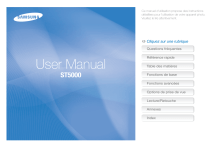
Lien public mis à jour
Le lien public vers votre chat a été mis à jour.